Panasonic DP-MB536RU User Manual [ru]
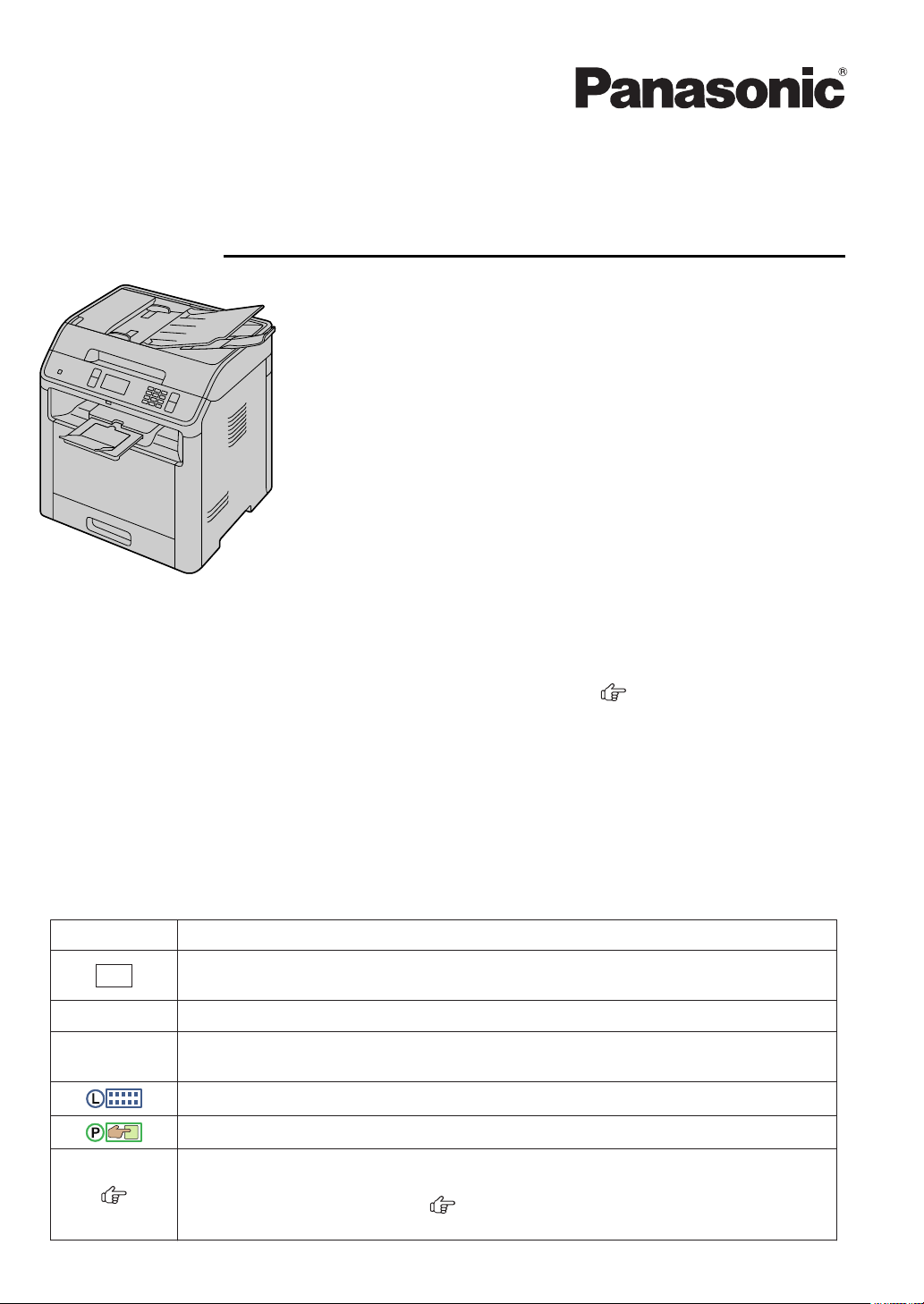
Серия DP-MB500
Инструкция по эксплуатации
Многофункциональное устройство
• НЕ подсоединяйте аппарат к компьютеру с помощью кабеля USB, пока не будет выведен соответствующий запрос во время установки программного обеспечения Multi-Function Station (находится на компакт-диске).
Выбор страны (только для моделей с поддержкой функции факса) ( ):
Если в аппарате имеется функция #114, настройку местоположения можно изменить. См. список настроек
(стр. 147).
Выбор языка
Если в аппарате имеется функция #110, настройку языка можно изменить. См. список настроек (стр. 147).
• FOR ENGLISH USERS:
When the language for display and reports is not English, you can change it to English (feature #110).
Описания символов, используемых в данном руководстве
Символ Описание
[ ] • Обозначает кнопки и сообщения, отображаемые на компьютере.
" "
• Обозначает кнопки на панели управления устройства.
• Обозначает кнопки, отображаемые на начальном экране сенсорной панели.
• Обозначает кнопки и сообщения, отображаемые на ЖК-дисплее устройства.
• Обозначает кнопки сообщений, отображаемые на сенсорной панели.
• Обозначает информацию, относящуюся к моделям с двустрочным ЖК-дисплеем.
• Обозначает информацию, относящуюся к моделям с сенсорной панелью.
• Обозначает функцию или деталь, относящуюся к одной или нескольким отдельным моделям.
Подробнее до доступности см. " Список доступных функций и оборудования" в
стр. 11.
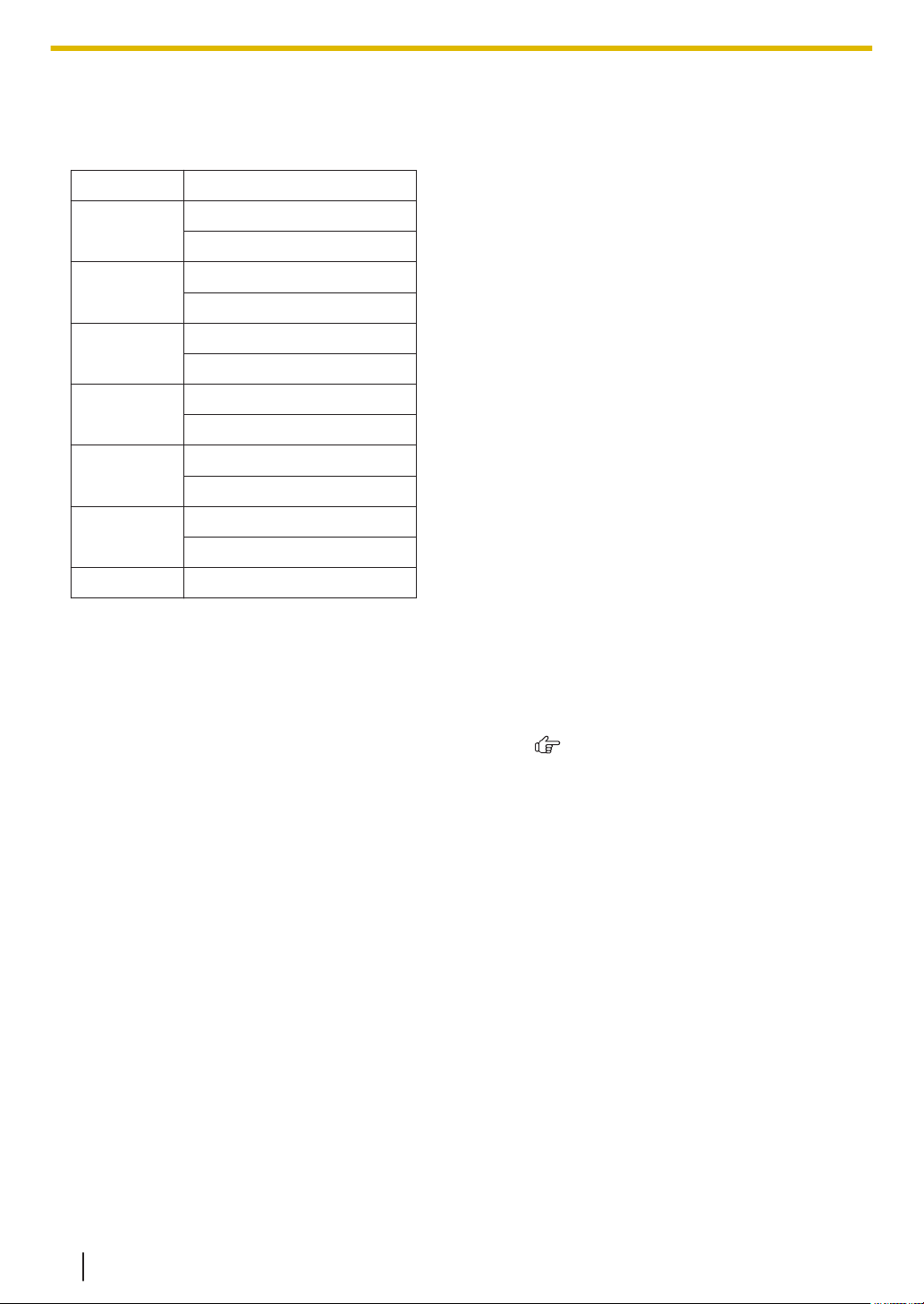
Благодарим вас за покупку продукта Panasonic.
Модели, рассматриваемые в данном руководстве:
Суффикс Модель №
AG
CX
EU
JT
RU
SX
TW DP-MB536TW
• Суфиикс номера модели в настоящей инструкции опускается.
DP-MB536AG
DP-MB545AG
DP-MB536CX
DP-MB545CX
DP-MB537EU
DP-MB545EU
DP-MB537JT
DP-MB545JT
DP-MB536RU
DP-MB545RU
DP-MB536SX
DP-MB545SX
ОСТОРОЖНО
• Не трите по напечатанной стороне и не применяйте ластик, это может размазать печать.
Замечание об утилизации, передаче или возврате аппарата (только для факсов
и моделей с поддержкой подключения к сети) (
• В этом аппарате может храниться ваша личная/конфиденциальная информация. В целях защиты личных/конфиденциальных данных рекомендуется удалить информацию из памяти, прежде чем аппарат
будет утилизирован, передан другому лицу или возвращен изготовителю (функция #159).
):
Окружающая среда:
• Стратегическим направление компании Panasonic является забота о защите окружающей среды во
всех аспектах жизненного цикла изделия – от разработки изделия до создания средств энергосбережения, от повышения степени вторичного использования изделия до минимизации отходов при его упаковке.
Примечание
• Доступность текущей модели зависит от страны/региона.
• Для использования устройства с компьютером прочтите о необходимых действиях для Windows® 7 в
данной инструкции по эксплуатации.
• Рисунки и иллюстрации, приведенные в данном руководстве, представляют собой упрощенные изображения.
• Снимки экранов и сообщения, приведенные в данном руководстве в качестве примеров, могут несколько отличаться от сообщений и снимков экранов фактического продукта.
• Функции программного обеспечения и внешний вид могут быть изменены без уведомления.
2 Инструкция по эксплуатации
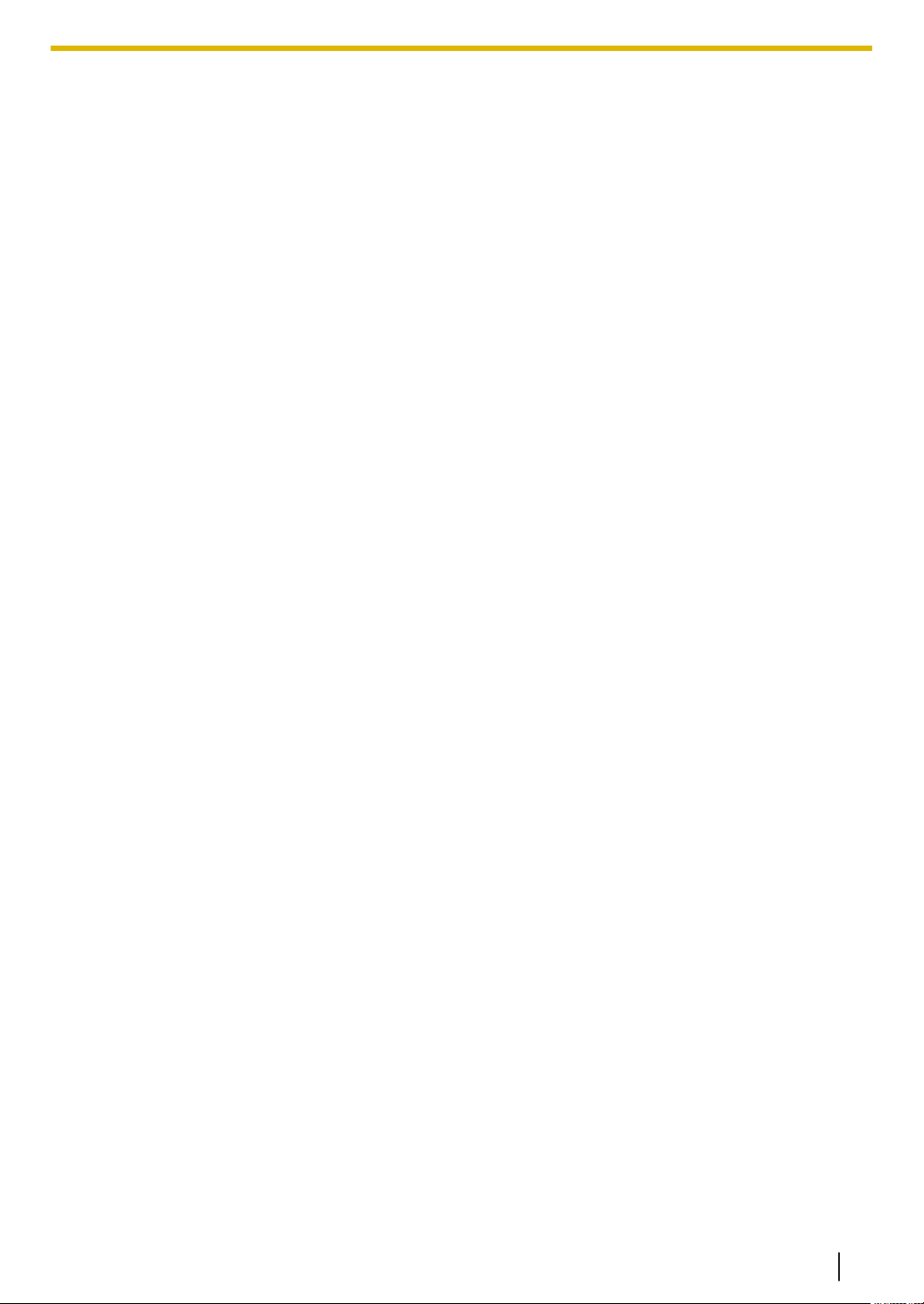
Товарные знаки:
• Microsoft, Windows, Windows Server, Windows Vista, Internet Explorer и PowerPoint являются зарегистрированными товарными знаками или товарными знаками Microsoft Corporation в США и/или в других
странах.
• Adobe и Reader являются зарегистрированными товарными знаками Adobe Systems Incorporated в США
и/или других странах.
• 3M является универсальным торговым знаком или зарегистрированным товарным знаком 3M.
• Avery является товарным знаком Avery Dennison Corporation.
• Mac, OS X и Bonjour являются товарными знаками Apple Inc., зарегистрированными в США и других
странах. AirPrint и логотип AirPrint являются торговыми знаками Apple Inc.
• Google, Google Cloud Print, Google Play и Android являются зарегистрированными торговыми знаками
Google, Inc.
• Wi-Fi Direct является зарегистрированным торговым знаком Wi-Fi Alliance.
• Monotype® является товарным знаком Monotype Imaging Inc., который зарегистрирован Патентным ведомством США и может быть зарегистрирован в определенных юрисдикциях.
• UFST™ является товарным знаком Monotype Imaging Inc., который зарегистрирован Патентным ведомством США и может быть зарегистрирован в определенных юрисдикциях.
• Все латинские шрифты используются в данных продуктах согласно лицензии, полученной от Monotype
Imaging Inc.
• Программа UFST™ rasteriser и шрифты MicroType® используются в данных продуктах согласно лицензии, полученной от Monotype Imaging Inc.
• Все прочие товарные знаки являются собственностью их владельцев.
Инструкция по эксплуатации 3
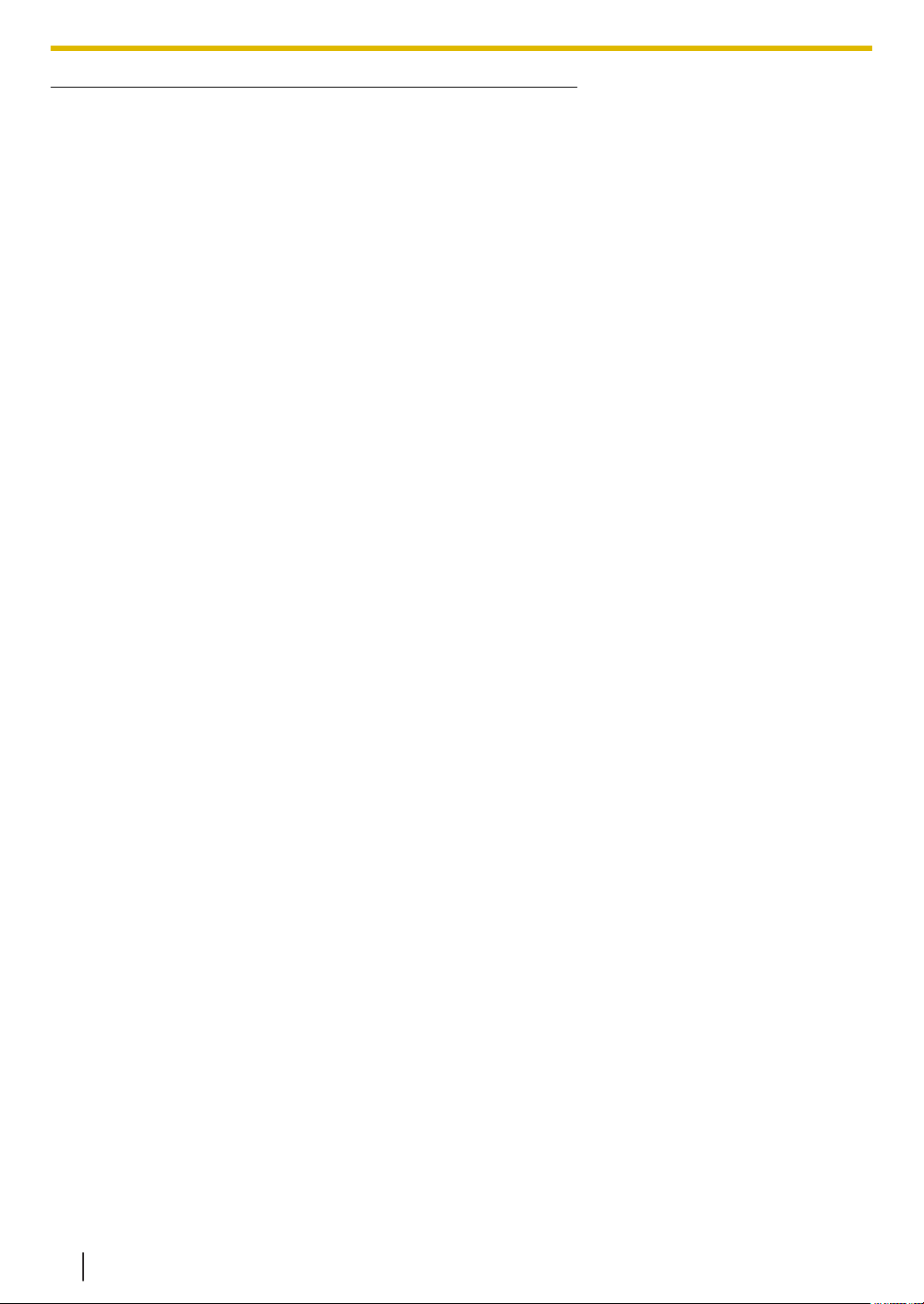
ЛИЦЕНЗИОННОЕ СОГЛАШЕНИЕ С КОНЕЧНЫМ ПОЛЬЗОВАТЕЛЕМ
1. ПРОГРАММНОЕ ОБЕСПЕЧЕНИЕ
“Программное обеспечение” означает компьютерные программы, которые находятся в упаковке, со
всеми связанными с ними кодами, технологиями, программными средствами, форматом, дизайном,
концепциями, методами и идеями, а также всю сопровождающую их документацию.
2. ПРАВО СОБСТВЕННОСТИ
Авторские права и прочие права интеллектуальной собственности на Программное обеспечение и
все его копии принадлежат компании Panasonic System Networks Co., Ltd. (далее именуемой
"Panasonic") или ее сторонним лицензиарам (“Лицензиар Panasonic”). За исключением прав, явным
образом лицензированных вам данным Соглашением, все права на Программное обеспечение, а
также все права интеллектуальной собственности на него принадлежат Panasonic и/или
Лицензиарам Panasonic.
3. ЛИЦЕНЗИЯ
В соответствии с условиями настоящего лицензионного соглашения Panasonic предоставляет вам, а
вы даете согласие принять ограниченную неисключительную не подлежащую передаче лицензию на
выполнение следующих действий:
i. Установка и использование Программного обеспечения исключительно с изделием Panasonic, с
которым оно поставляется или для которого оно предназначено, что указано в любой документации, сопровождающей Программное обеспечение или изделие Panasonic.
ii. Установка и использование Программного обеспечения на отдельном компьютере.
iii. Использование Программного обеспечения исключительно в обычной работе либо в личных це-
лях.
iv. Изготовление копии Программного обеспечения в рамках поддержания его обычного использо-
вания по назначению исключительно в целях резервного копирования либо установки.
v. Передача владения копиями Программного обеспечения другим лицам путем передачи копии
настоящего Соглашения и всей остальной документации не менее чем с одной полной неизменной копией Программного обеспечения при следующих условиях:
– все другие копии Программного обеспечения одновременно передаются другому лицу либо
уничтожаются;
– такая передача владения прекращает действие вашей лицензии от Panasonic;
– такая передача сопровождается передачей изделия Panasonic, с которым должно использо-
ваться Программное обеспечение;
– такое другое лицо принимает и соблюдает эти условия лицензии с момента начала использо-
вания Программного обеспечения.
4. ОГРАНИЧЕНИЯ
i. Без письменного согласия Panasonic не допускаются:
– использование, копирование, изменение, объединение или передача копий Программного
обеспечения за исключением случаев, когда они явным образом санкционированы настоящим
соглашением;
– обратное ассемблирование, обратная компиляция либо попытки воссоздания Программного
обеспечения за исключением случаев, когда это допускается законодательством;
– сублицензирование, сдача в аренду, лизинг, а также распространение Программного обеспе-
чения или какой бы то ни было его копии;
– использование Программного обеспечения в пользу третьих лиц с применением хостинга,
разделения времени, в вычислительных центрах либо другим образом.
ii. Не допускается экспорт либо реэкспорт Программного обеспечения в какой бы то ни было фор-
ме с нарушением правительственных ограничений на экспорт.
5. США
В соответствии с главой 2.101 тома 48 Свода федеральных нормативных актов США (C.F.R.) программное обеспечение представляет собой "коммерческий продукт", состоящий из "коммерческого
программного обеспечения для компьютеров" и "коммерческой документации программного обеспечения" — терминами, определенными в главе 12.212 тома 48 C.F.R. В соответствии с главой 12.212 и
главами 227.7202-1 – 227.7202-4 тома 48 C.F.R. все конечные пользователи на территории США приобретают программное обеспечение на правах, обозначенных данными главами.
6. ОГРАНИЧЕННАЯ ГАРАНТИЯ
Сведения о гарантии и ее ограничениях для оборудования, в котором содержится Программное
обеспечение, приведены в Заявлении об ограниченной гарантии, поставляемом с оборудованием.
За исключением вышеуказанных явно выраженных гарантий, применимых только к оборудованию и
4 Инструкция по эксплуатации
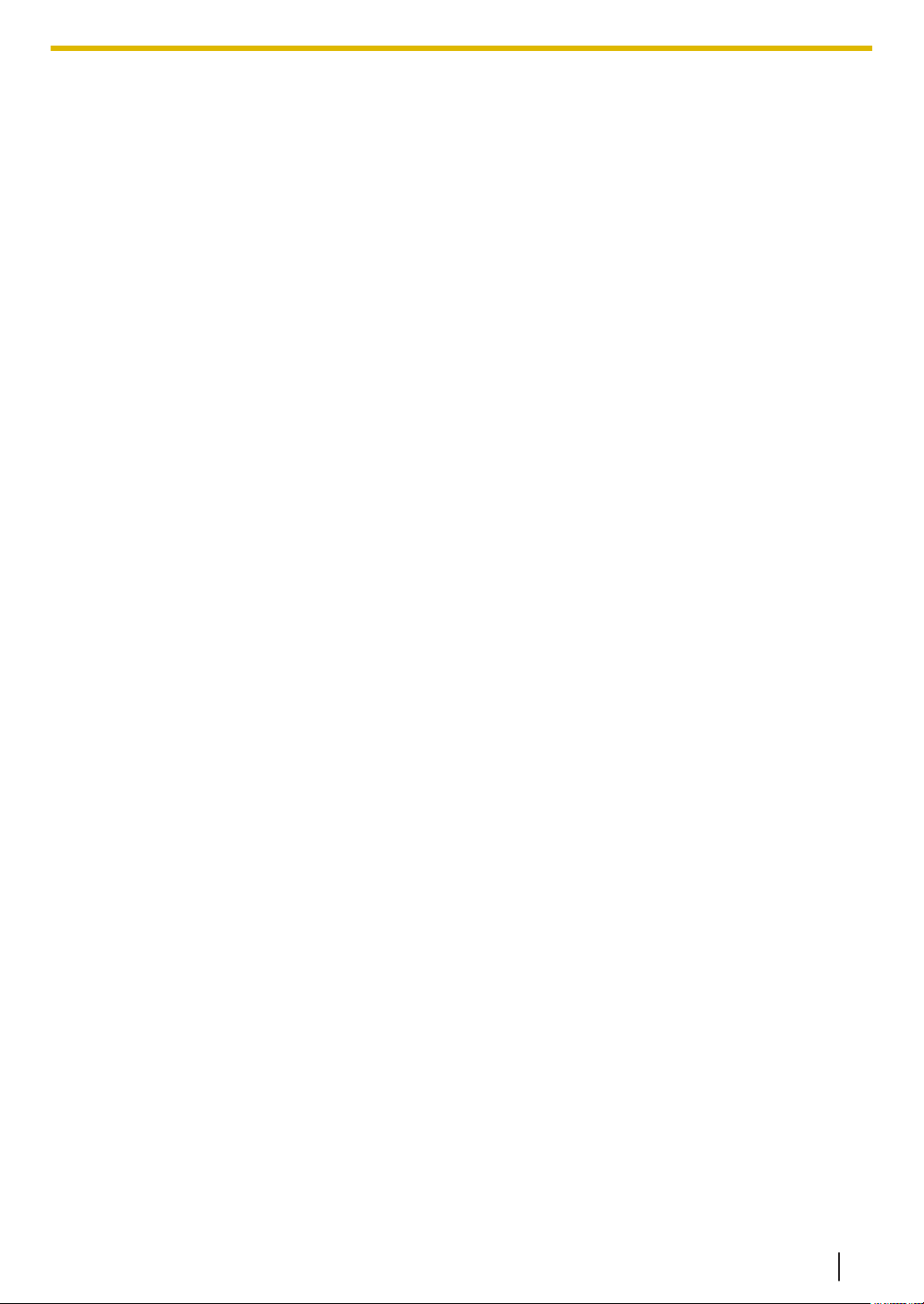
носителям, Программное обеспечение предоставляется “КАК ЕСТЬ” без каких бы то ни было гарантий. ТАКИЕ ГАРАНТИИ ЗАМЕНЯЮТ ВСЕ ДРУГИЕ ГАРАНТИИ, ВЫРАЖЕННЫЕ ЯВНО ИЛИ ПОДРАЗУМЕВАЕМЫЕ, ВКЛЮЧАЯ ПОДРАЗУМЕВАЕМЫЕ ГАРАНТИИ ТОВАРНОГО СОСТОЯНИЯ И ПРИГОДНОСТИ ДЛЯ ИСПОЛЬЗОВАНИЯ ПО НАЗНАЧЕНИЮ, НО НЕ ОГРАНИЧИВАЯСЬ ИМИ.
7. ОГРАНИЧЕНИЕ ВОЗМЕЩЕНИЯ
НИ ПРИ КАКИХ ОБСТОЯТЕЛЬСТВАХ НИ PANASONIC, НИ ЛИЦЕНЗИАР PANASONIC, НИ ИХ ДОЧЕРНИЕ КОМПАНИИ, ПОСТАВЩИКИ, ДИСТРИБЬЮТОРЫ ИЛИ РЕСЕЛЛЕРЫ НЕ НЕСУТ ОТВЕТСТВЕННОСТИ НИ ЗА КАКИЕ УПУЩЕННЫЕ ВЫГОДЫ, ПОТЕРЯННЫЕ ДАННЫЕ И ПРОЧИЕ СЛУЧАЙНЫЕ ИЛИ КОСВЕННЫЕ УБЫТКИ, ПОЛУЧЕННЫЕ В РЕЗУЛЬТАТЕ ИСПОЛЬЗОВАНИЯ ИЛИ НЕВОЗМОЖНОСТИ ИСПОЛЬЗОВАНИЯ ПРОГРАММНОГО ОБЕСПЕЧЕНИЯ ИЛИ СВЯЗАННЫЕ С НИМ, ДАЖЕ ЕСЛИ PANASONIC И ЛИЦЕНЗИАР PANASONIC ИЛИ ИХ УПОЛНОМОЧЕННЫЕ РЕСЕЛЛЕРЫ БЫЛИ УВЕДОМЛЕНЫ О ВОЗМОЖНОСТИ ТАКИХ УБЫТКОВ, А ТАКЖЕ НЕ ПРИНИМАЮТ С ВАШЕЙ
СТОРОНЫ НИКАКИЕ ПРЕТЕНЗИИ НА ОСНОВАНИИ ПРЕТЕНЗИЙ ТРЕТЬИХ СТОРОН.
8. ПРЕКРАЩЕНИЕ ДЕЙСТВИЯ
Действие лицензии можно прекратить в любой момент, уничтожив Программное обеспечение и все
его копии, находящиеся у вас, либо другим описанным в настоящем соглашении способом. Действие
настоящего соглашения и вашей лицензии может прекратить Panasonic в случае несоблюдения вами настоящих условий. После такого прекращения вы обязуетесь прекратить всякое использование
Программного обеспечения и уничтожить все его копии.
9. РЕГУЛИРУЮЩЕЕ ЗАКОНОДАТЕЛЬСТВО
Вступление в силу, обеспечение соблюдения и толкование настоящего Соглашения регулируются
законами страны, в которой происходит поставка Программного обеспечения начальному пользователю.
Инструкция по эксплуатации 5
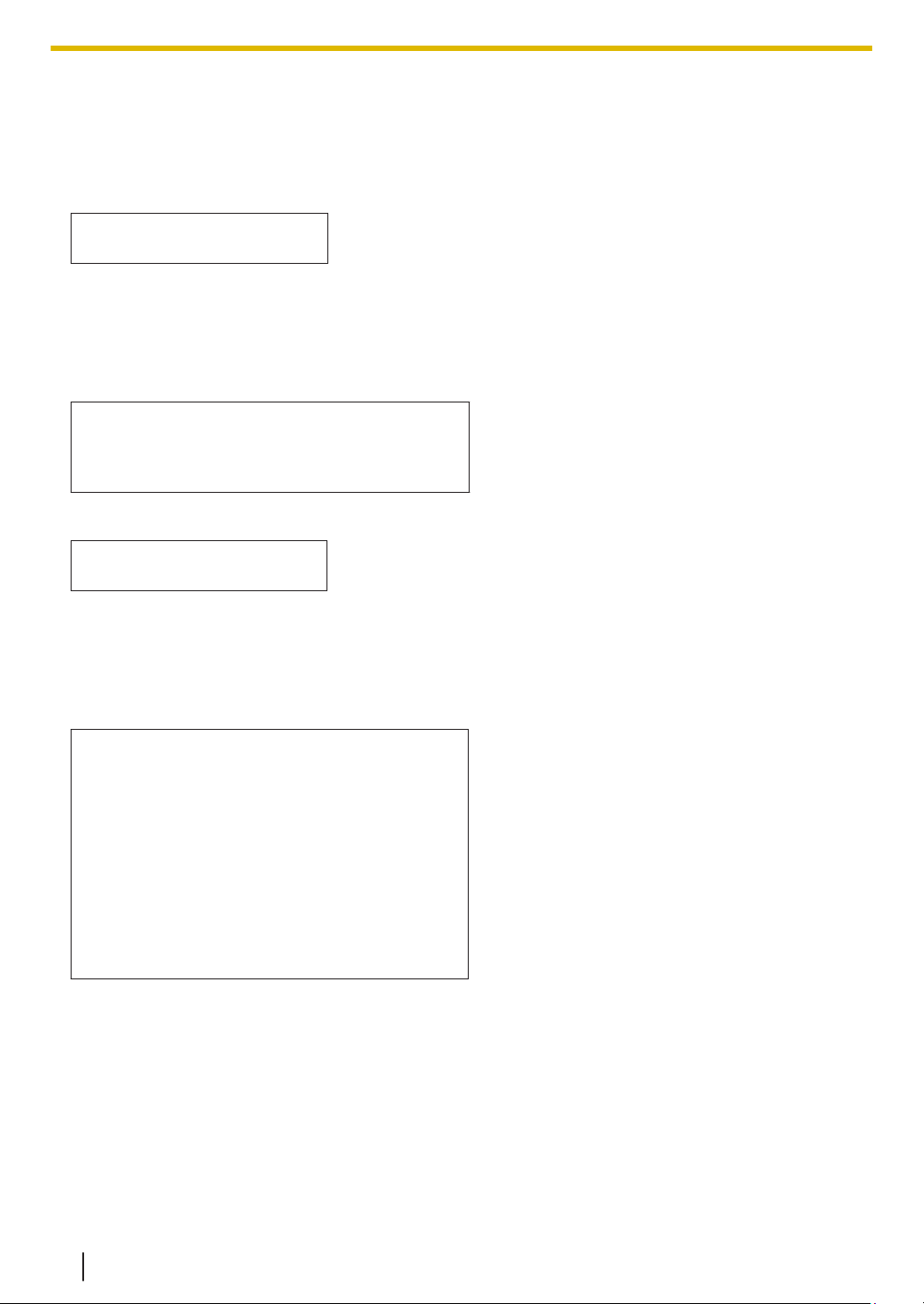
Важная информация
Важная информация
Обеспечение безопасности (меры предосторожности при
работе)
Лазерное излучение
ЛАЗЕРНЫЙ ПРОДУКТ КЛАСС
1
• В принтере данного аппарата применяется лазер. Используя органы управления, настройки
и процедуры не в соответствии с настоящими
инструкциями, можно подвергнуться опасному
излучению.
Параметры лазерных диодов
Мощность лазера: макс. 15 мВт (mW)
Длина волны : 760 нм (nm) - 800 нм (nm)
Длительность эмиссии: постоянная
Светодиоды контактного датчика изображений
ИЗДЕЛИЕ СО СВЕТОДИОДАМИ КЛАССА 1
• При использовании аппарата не смотрите непосредственно на светодиодный индикатор
контактного датчика изображения. Прямое воздействие на глаза может привести к их повреждению.
Параметры светодиодного индикатора контактного датчика изображения
Выходная мощность светодиодного индикатора:
макс. 1 мВт (mW)
Длина волны:
Красный: 630 нм (nm), тип.
Зеленый: 525 нм (nm), тип.
Синий: 465 нм (nm), тип.
Длительность эмиссии: постоянная
6 Инструкция по эксплуатации
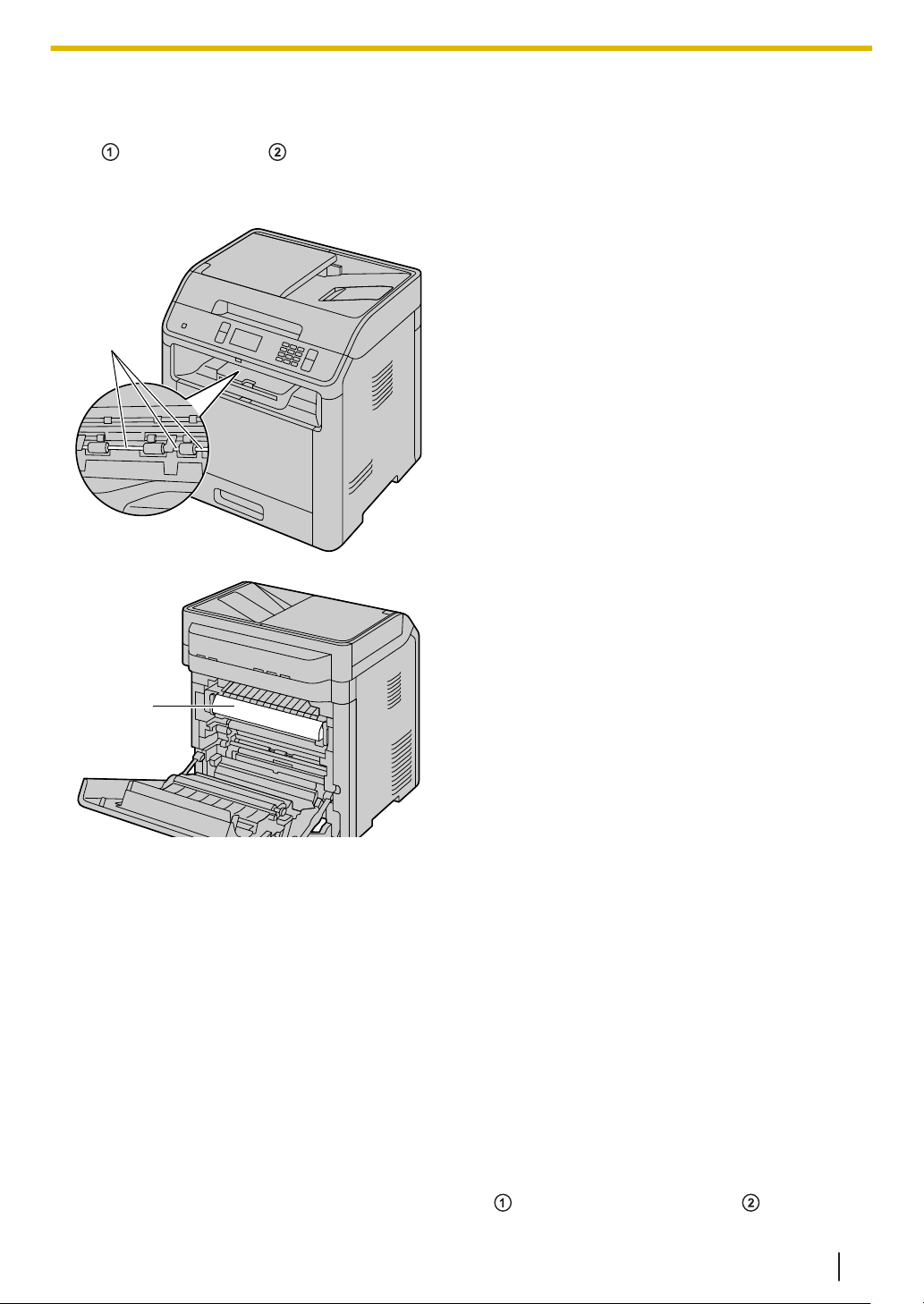
Ролики выхода бумаги для печати и термофиксатор
A
B
• Во время или сразу после печати поверхность
возле оси роликов выхода бумаги для печати
( ) и термофиксатор ( ) нагреваются. Это
нормальное явление. Не прикасайтесь к нему.
Важная информация
Для наилучшей эксплуатации
Тонер-картридж и модуль барабана
• При замене тонер-картриджа или модуля барабана не допускайте попадания на барабан пыли, воды
или других жидкостей. Это может ухудшить качество печати.
• Для оптимальной работы рекомендуется применять подлинные тонер-картриджи и модули барабанов
компании Panasonic. Мы не несем ответственности за перечисленные ниже неполадки, вызванные использованием тонер-картриджа и модуля барабана, произведенных не компанией Panasonic:
– Повреждение аппарата
– Низкое качество печати
– Неправильная работа
• Не оставляйте тонер-картридж на длительное время вне защитной упаковки. Это ухудшит качество печати.
• Модуль барабана содержит светочувствительный барабан. Воздействие света может повредить барабан.
– Не подвергайте модуль барабана воздействию света дольше, чем на 5 минут.
– Не трогайте и не царапайте поверхность барабана ( ) или его выступающие части ( ).
Инструкция по эксплуатации 7
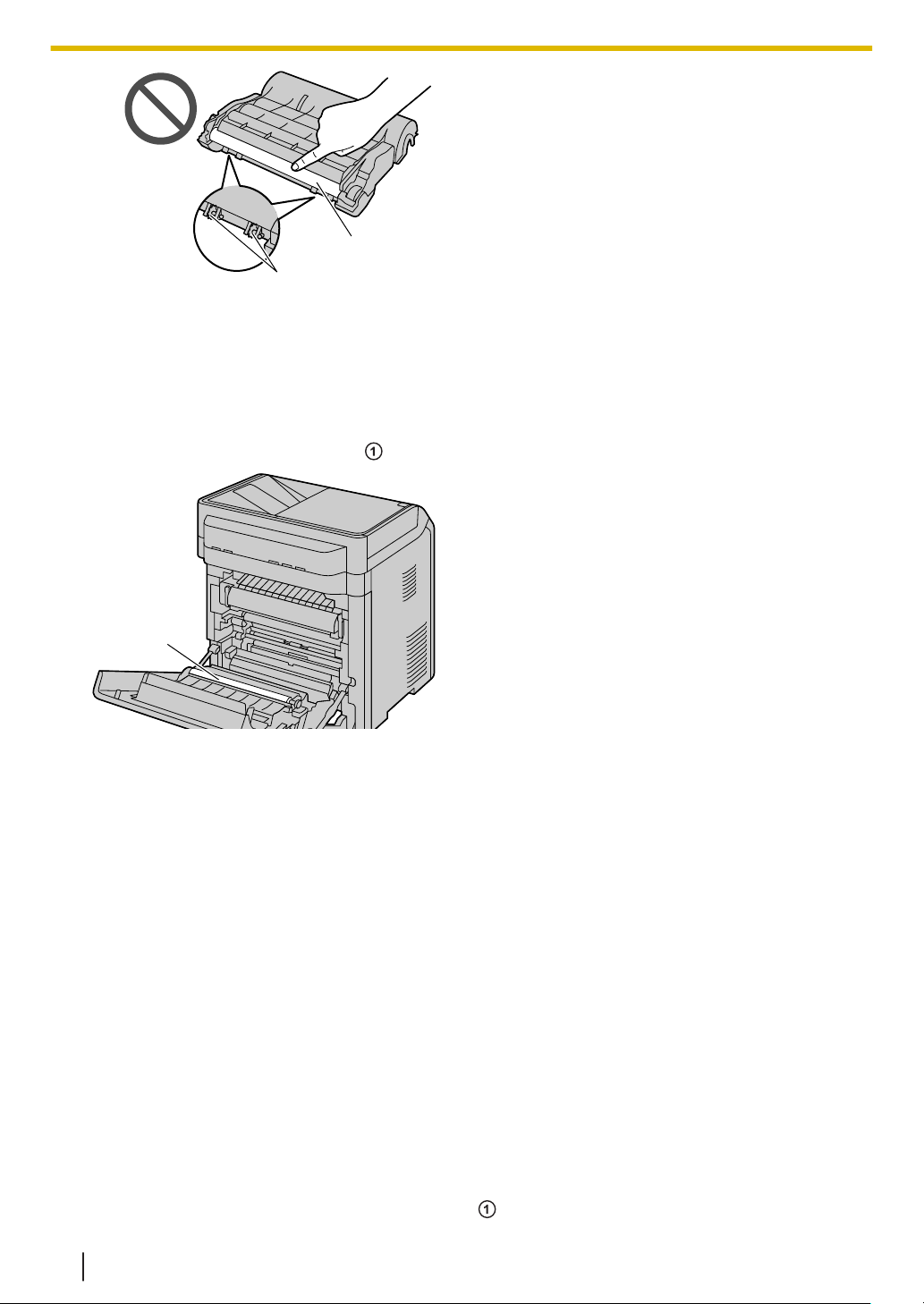
A
B
A
Важная информация
– Не кладите модуль барабана в пыльные или загрязненные места или же в места с высокой влажно-
стью.
– Не подвергайте модуль барабана воздействию прямого солнечного света.
• Чтобы продлить срок службы модуля барабана, ни в коем случае не выключайте выключатель питания
сразу после печати. Оставьте электропитание включенным минимум на 30 минут после печати.
Ролик передачи
• Не прикасайтесь к ролику передачи (
).
Расположение
• Во избежание неполадок не ставьте аппарат рядом с такими приборами, как телевизоры или динамики,
которые генерируют мощное электромагнитное поле.
Статическое электричество
• Чтобы не повредить электростатическим разрядом интерфейсные разъемы или другие электрические
компоненты внутри аппарата, прежде чем прикасаться к компонентам аппарата, прикоснитесь к заземленной металлической поверхности.
Окружающие условия
• Не устанавливайте аппарат рядом с устройствами, создающими электрические помехи (например, люминесцентными лампами и электродвигателями).
• Оберегайте аппарат от пыли, высокой температуры и вибрации.
• Не подвергайте аппарат воздействию прямого солнечного света.
• Не кладите на аппарат тяжелые предметы. Если аппарат не используется в течение долгого времени,
отсоедините его от сетевой розетки.
• Аппарат нельзя хранить вблизи источников тепла (например, обогревателей, кухонных плит и т.д.). Следует также избегать влажных подвальных помещений.
• Не повредите устройство острым предметом, например, ручкой. Гладкая область вокруг дисплея является очень чувствительной к царапинам и расколам.
• Не закрывайте прорези или отверстия в корпусе аппарата. Регулярно проверяйте вентиляционные отверстия и удаляйте скопившуюся пыль пылесосом (
8 Инструкция по эксплуатации
).
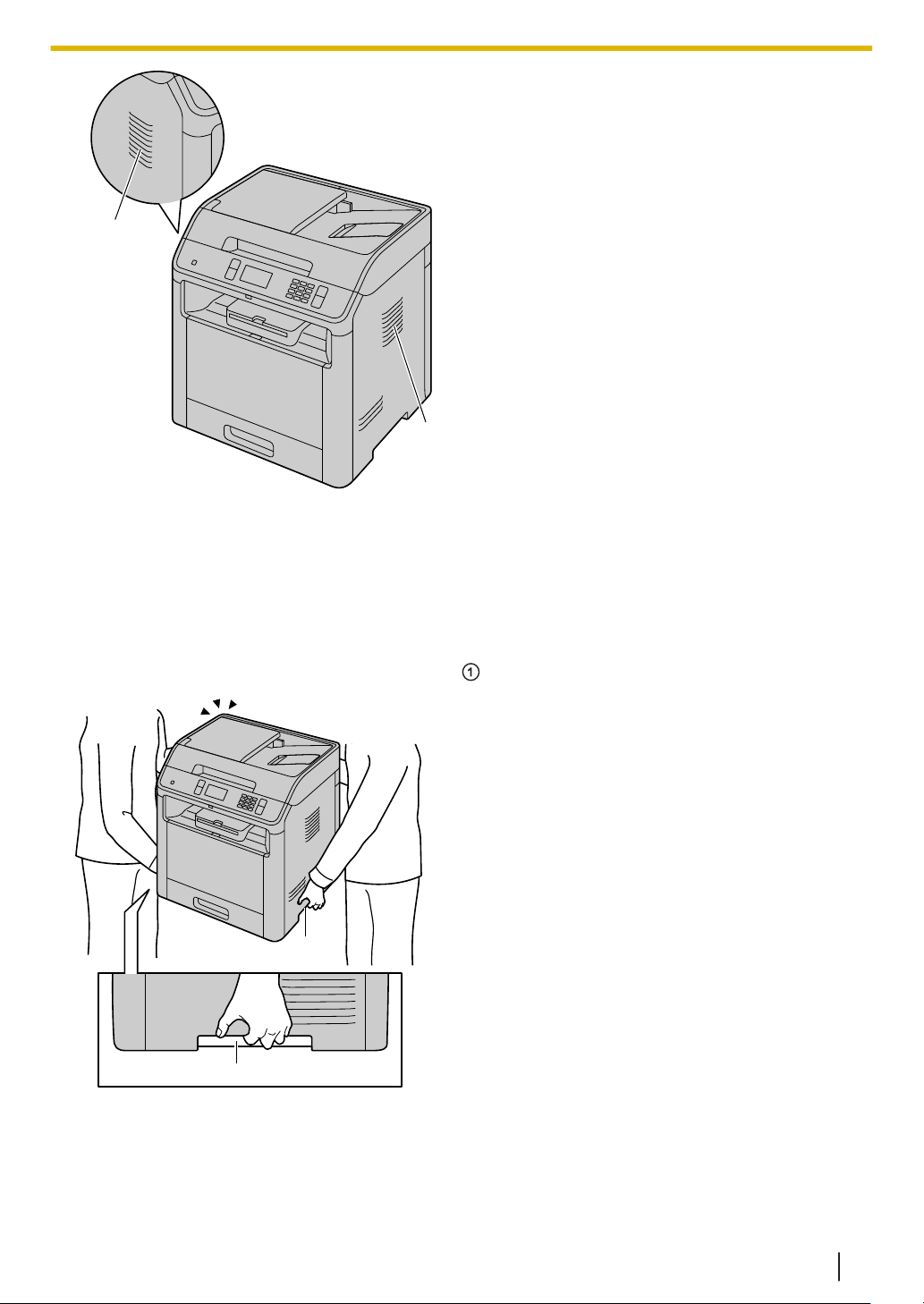
A
A
Повседневное обслуживание
A
A
Важная информация
• Протирайте внешние поверхности аппарата мягкой тканью. Не используйте бензол, растворитель или
любой шлифующий порошок.
Перемещение аппарата
Аппарат обладает большим весом. Настоятельно рекомендуется переносить аппарат вдвоем. При перемещении аппарата беритесь за обе боковые ручки ( ).
Инструкция по эксплуатации 9
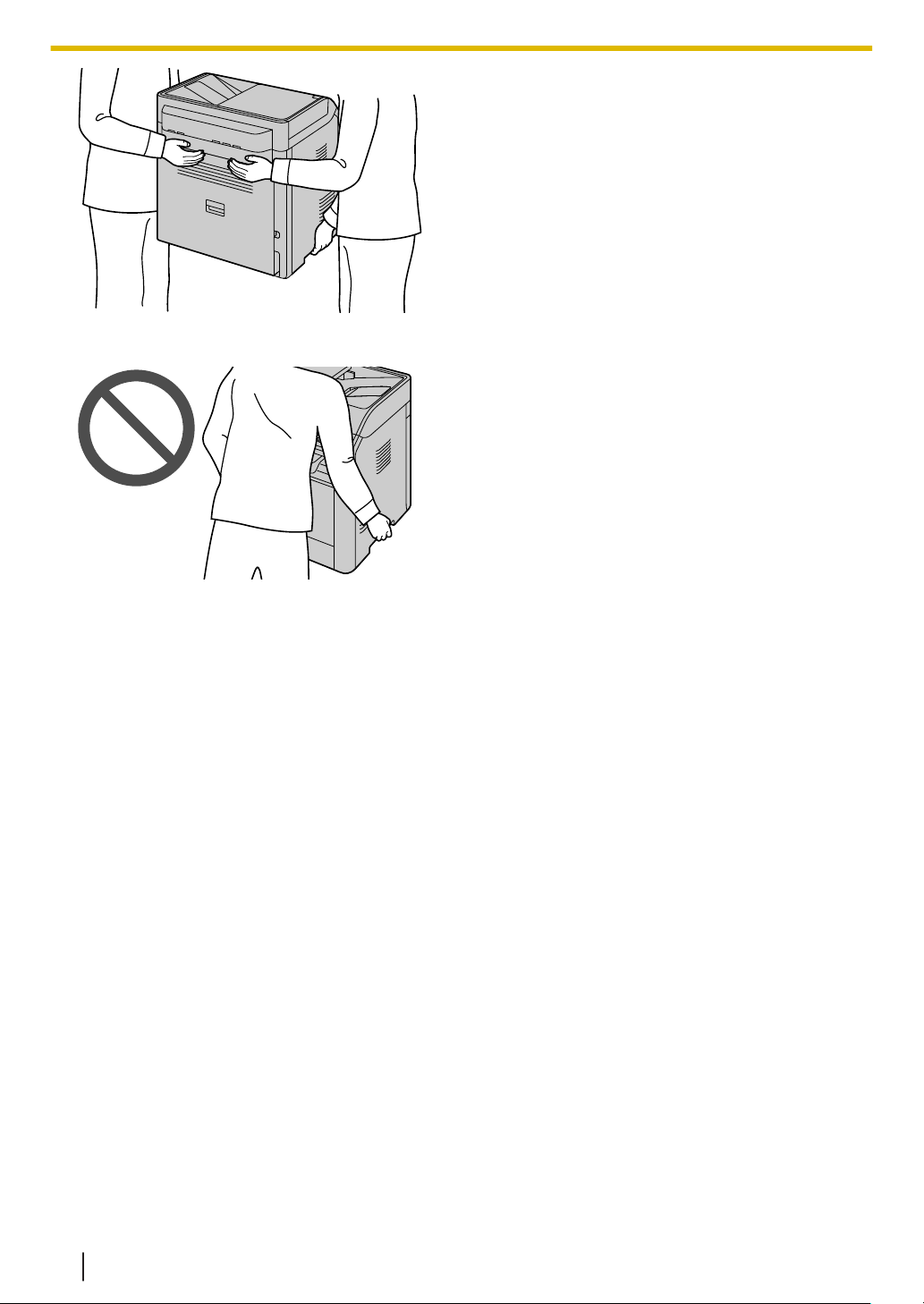
Важная информация
Не перемещайте аппарат в одиночку.
Важно
• Не переносите нижний входной лоток вместе с аппаратом.
• При перемещении аппарата убедитесь, что он установлен стабильно. Падение аппарата мо-
жет стать причиной серьезных увечий или ущерба имуществу.
10 Инструкция по эксплуатации
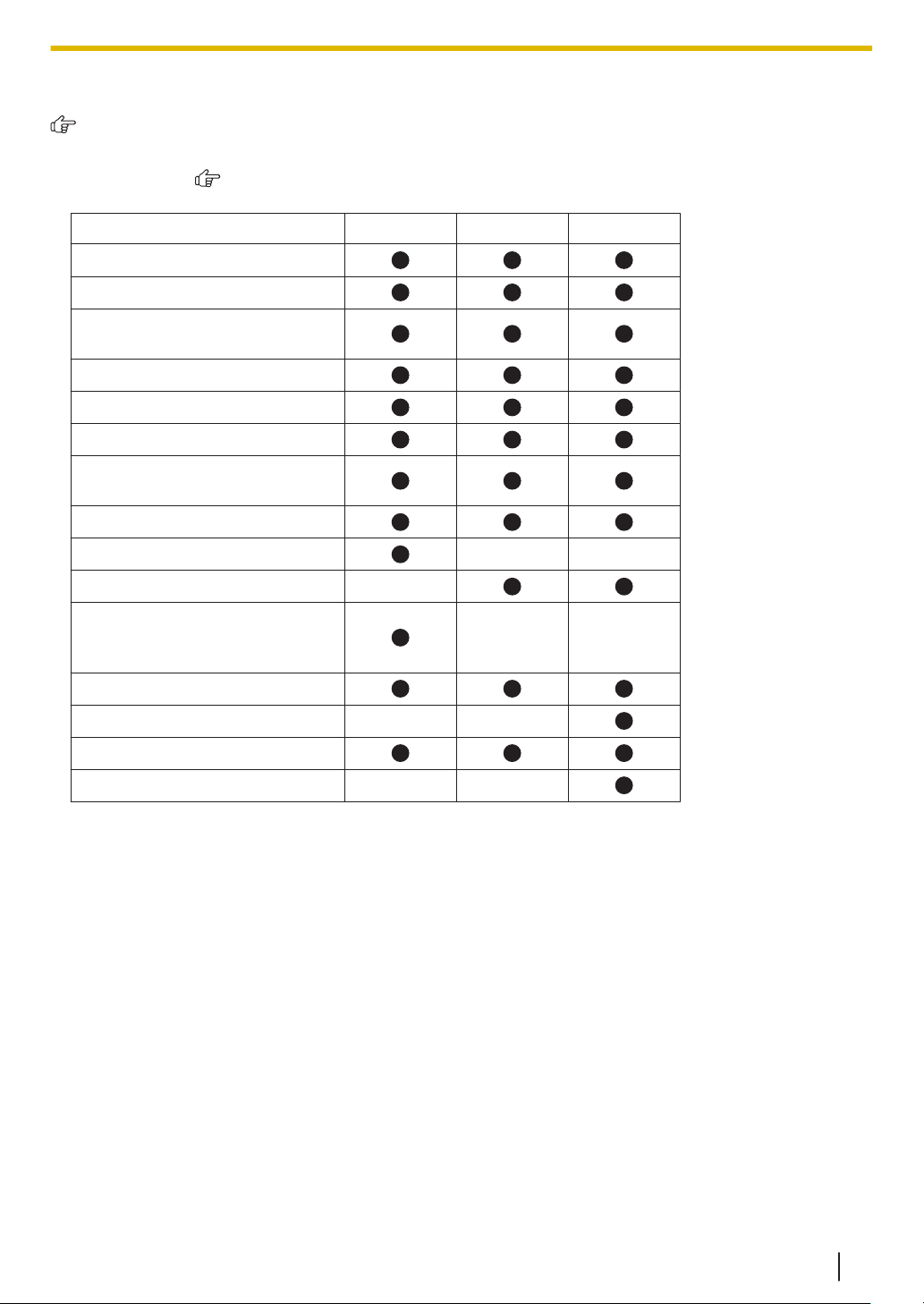
Основные функции
Основные функции
Список доступных функций и оборудования
Следующие функции и оборудование могут быть недоступны для вашего аппарата. Если инструкции отмечены знаком (
цию или оборудование.
Функция/оборудование DP-MB536 DP-MB537 DP-MB545
*1
Факс
Передача по рассылке
), см. таблицу ниже, чтобы определить, имеет ли ваш аппарат определенную функ-
Идентификация вызывающего
абонента
Отличимый звонок
*2
*3
Локальная сеть
Беспроводная локальная сеть
Автоматический податчик документов
Многоцелевой лоток
Двустрочный ЖК-дисплей
Сенсорная панель
—
— —
Однокнопочный набор (клавиши станции/клавиши рассыл-
— —
ки)
PCL
PS
— —
Нижний входной лоток 1
Нижний входной лоток 2
— —
*1 Режим ТЕЛ/ФАКС недоступен для моделей с суффиксами AG и TW.
*2 Функция идентификации вызывающего абонента недоступна для моделей с суффиксом EU.
*3 Отличительный звонок недоступен для моделей с суффиксами EU, JT и RU.
Инструкция по эксплуатации 11
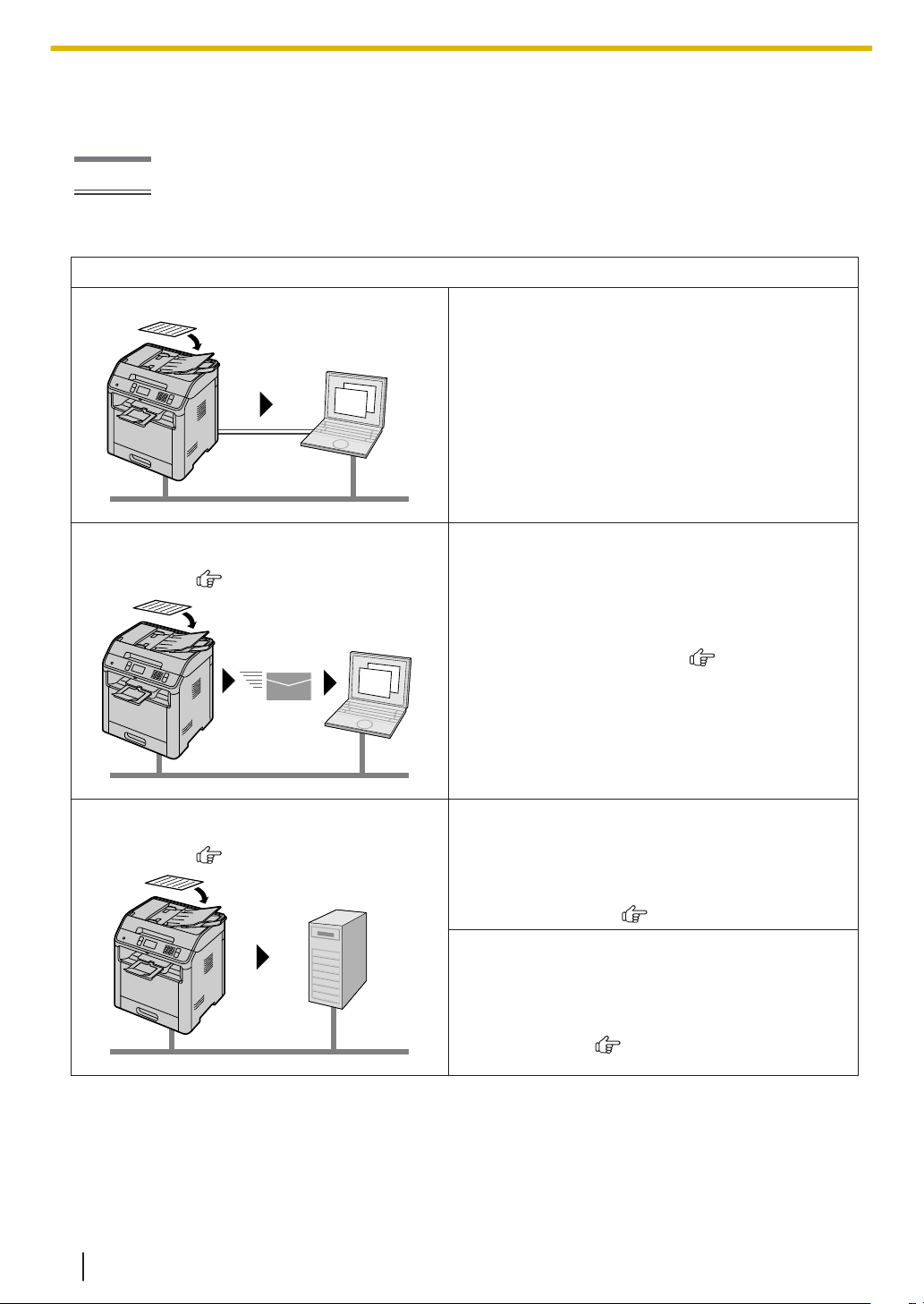
Локальная сеть
USB
Основные функции
Основные функции при использовании компьютера
Подключение аппарата к компьютеру и сети позволяет использовать удобные функции для сканирования
и отправки/получения факсов.
■Функции сканирования
Сетевое сканирование (Push Scan)
Сканирование на компьютер Эта функция позволяет сканировать документ на
аппарате и затем отправлять его на компьютер.
Подробную информацию об этой функции см. в
разделе “6.2 Сканирование с аппарата (сетевое
сканирование (Push Scan))” на стр. 85.
Сканирование на адрес электронной почты
(только для моделей с поддержкой подключения к сети) ( )
Сканирование на сервер FTP/в папку SMB
(только для моделей с поддержкой подключения к сети) ( )
Эта функция позволяет отправлять документ в качестве вложенного файла на адрес электронной
почты получателя непосредственно с аппарата
(стр. 85). Сведения об активации этой функции
см. в разделе "Активация сканирования на адрес
электронной почты (только для моделей с поддержкой подключения к сети) ( )" на стр. 88.
Сканирование на сервер FTP:
Отсканированный документ можно отправить на
сервер FTP. Сведения об активации этой функции
см. в разделе "Настройки для сканирования на
сервер FTP (только для моделей с поддержкой
подключения к сети) ( )" на стр. 88.
Сканирование в папку SMB:
Отсканированный документ можно отправить в
папку SMB. Сведения об активации этой функции
см. в разделе "Настройки для сканирования в
папку SMB (только для моделей с поддержкой подключения к сети) ( )" на стр. 88.
12 Инструкция по эксплуатации
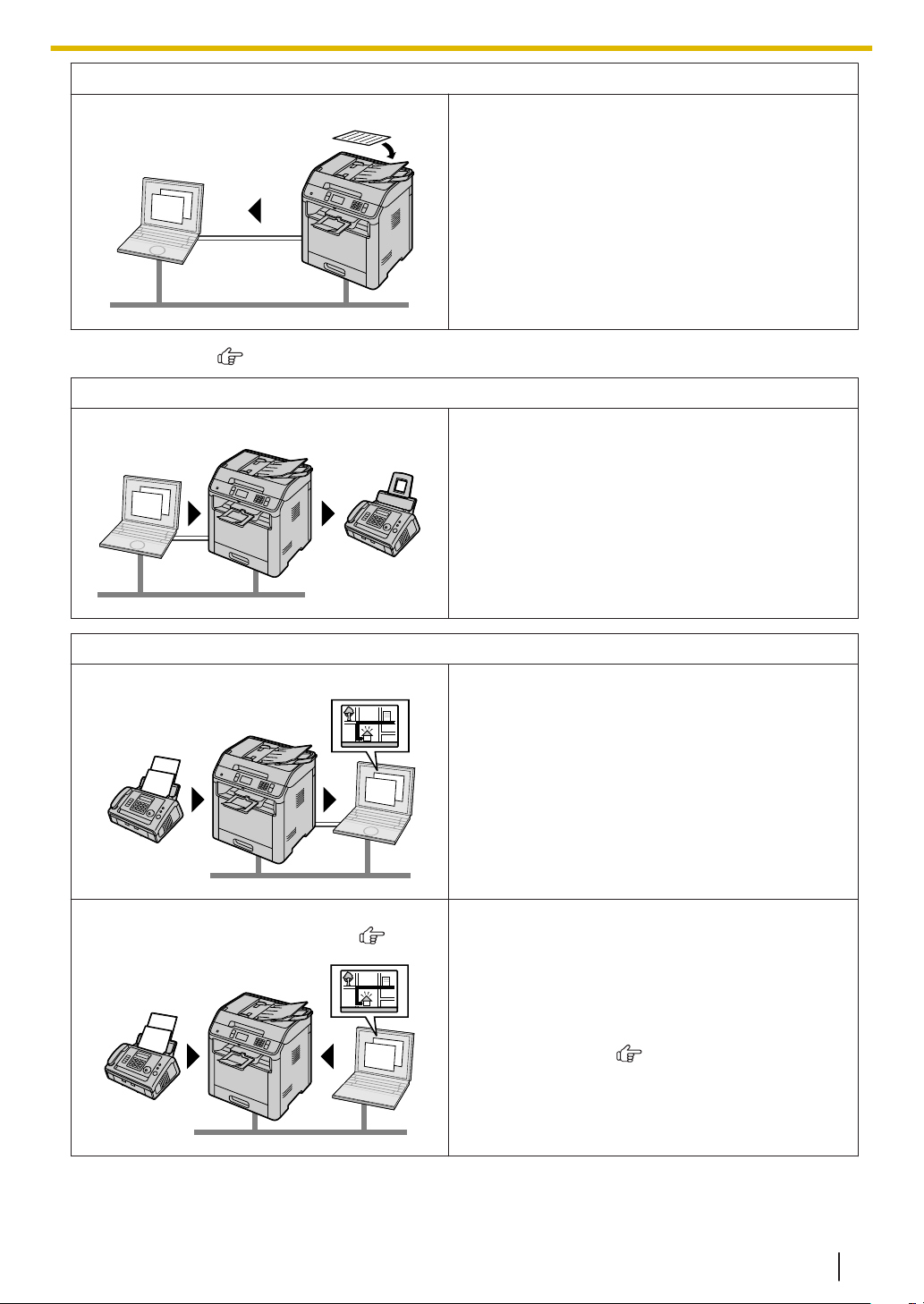
Основные функции
Обычное сканирование (Pull Scan)
Сканирование с компьютера Эта функция позволяет сканировать документ с
компьютера (обычное сканирование). Подробную
информацию об этой функции см. в разделе “6.3 Сканирование с компьютера (обычное сканирование (Pull Scan))” на стр. 90.
■Функции факса ( )
Отправка факсов
Отправка ПК-факсов Эта функция позволяет отправлять электронный
документ в качестве факсимильного сообщения с
компьютера. Подробную информацию об этой
функции см. в разделе “8.7.1 Отправка электронного документа как факсимильного сообщения с
компьютера (отправка ПК-факсов)” на стр. 125.
Получение факсов
Прием ПК-факсов Можно получать факсимильные документы на ваш
компьютер. Подробную информацию об этой функции см. в разделе “8.7.2 Прием факсов на компьютере (прием ПК-факсов)” на стр. 125.
Веб-просмотр факса (только для моделей с
поддержкой подключения к сети) ( )
Полученный факсимильный документ можно отобразить в веб-обозревателе, не печатая его, а затем, после подтверждения изображения, напечатать или сохранить необходимый документ. Подробную информацию об этой функции см. в разделе “8.7.3 Предварительный просмотр факсов через
веб-интерфейс (только для моделей с поддержкой
подключения к сети) ” на стр. 126.
Инструкция по эксплуатации 13
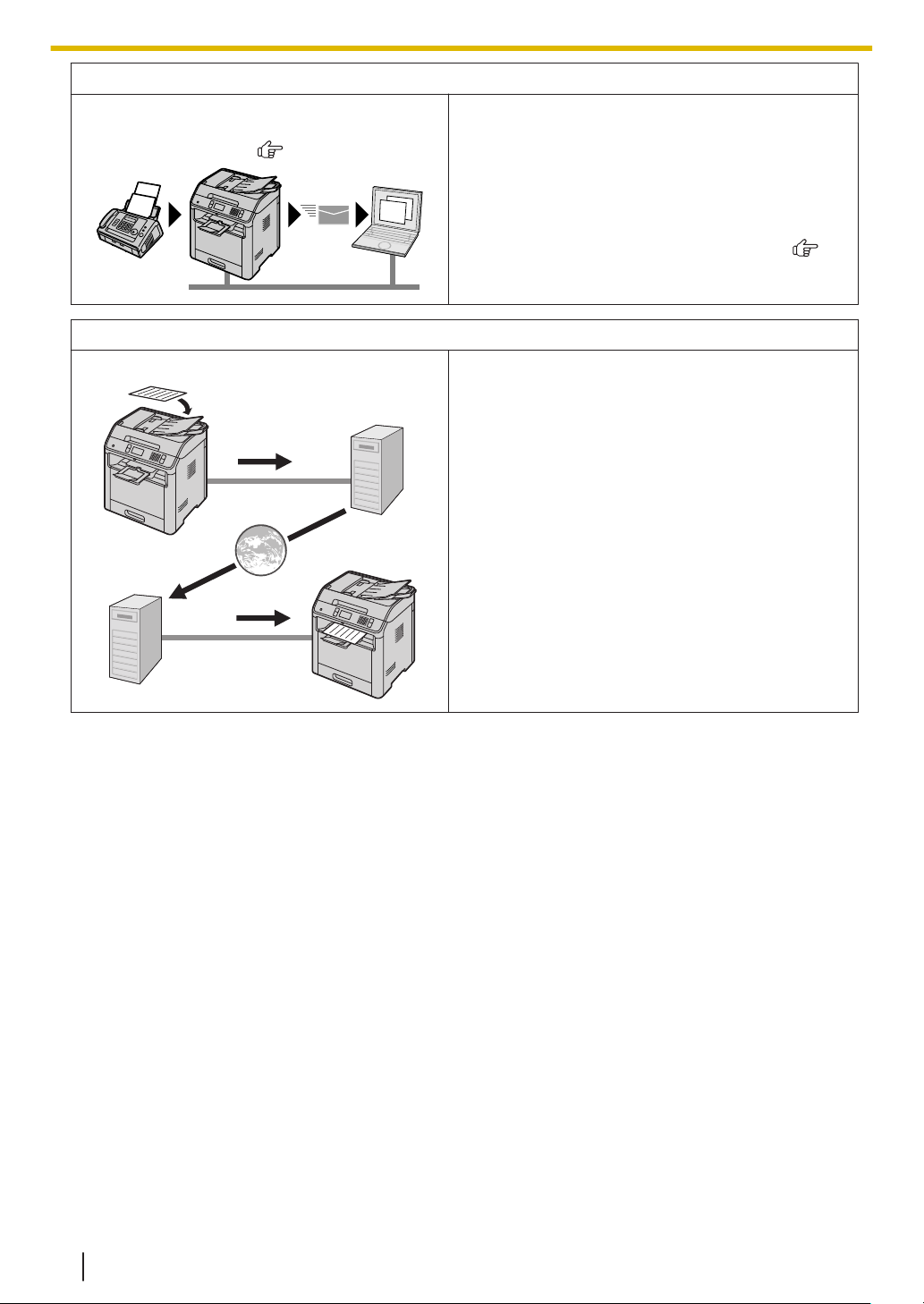
Интернет
Основные функции
Получение факсов
Отправка факсов на адрес электронной почты (только для моделей с поддержкой
подключения к сети) ( )
Интернет-факс (Электронная почта)
Через сервер электронной почты
Эта функция позволяет автоматически передавать
принятые факсимильные документы на один или
несколько адресов электронной почты (с помощью
функции отправления факсимильных документов
на электронную почту). Подробную информацию
об этой функции см. в разделе “8.7.4 Отправка
факсов на адрес электронной почты (только для
моделей с поддержкой подключения к сети) ” на
стр. 128.
Можно отправлять и получать документы с помощью интернет-подключения в качестве приложений электронной почты (формат TIFF-F). Подробную информацию об этой функции см. в разделе “8.8 Интернет-факс” на стр. 129.
14 Инструкция по эксплуатации
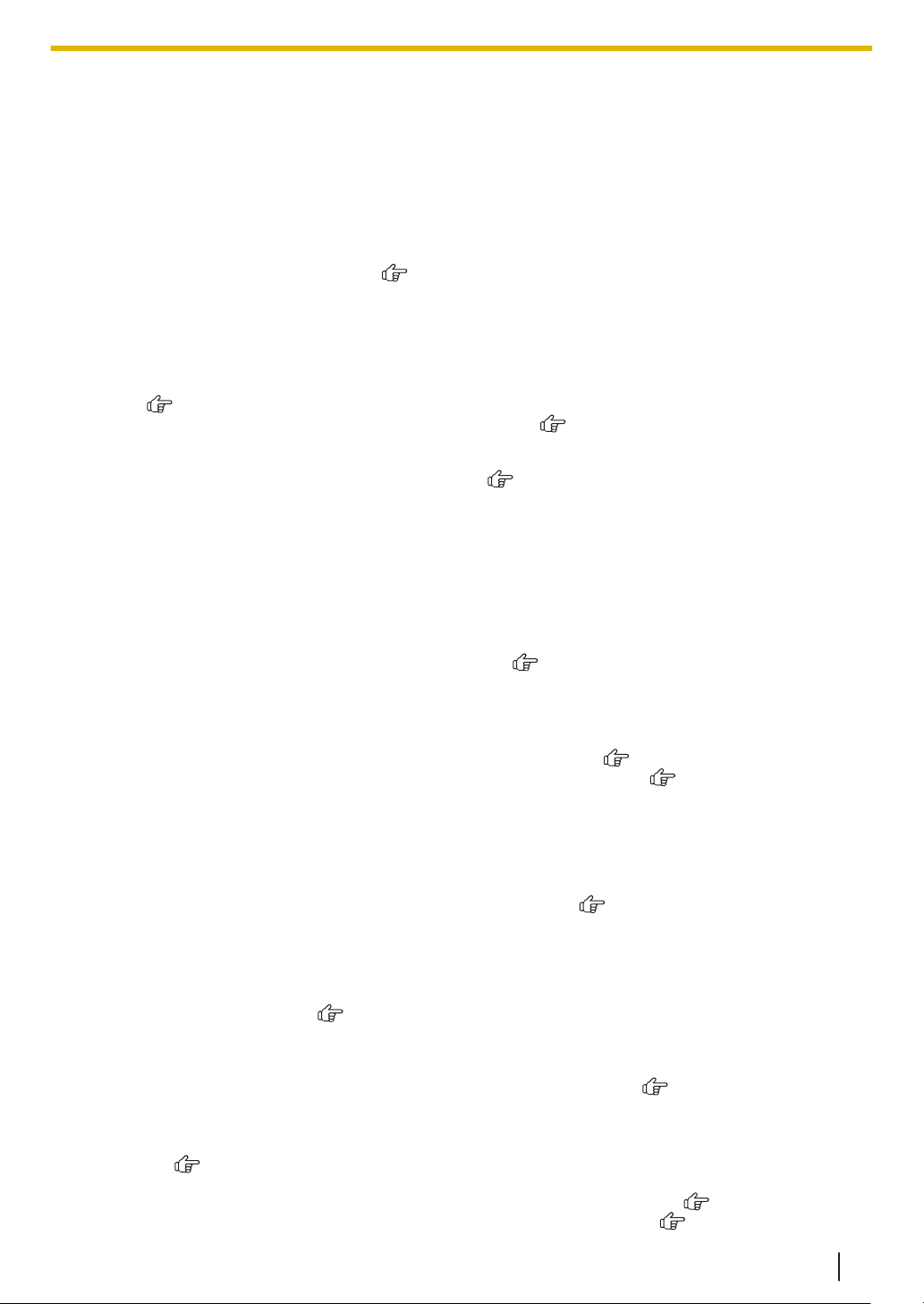
Содержание
Содержание
1 Введение ............................................................................................... 19
1.1 Проверка аксессуаров из комплекта поставки ......................................................................... 19
1.1.1 Информация об аксессуарах ........................................................................................................ 19
1.2 Обзор ................................................................................................................................................. 21
1.2.1 Вид спереди ................................................................................................................................... 21
1.2.2 Вид сзади ....................................................................................................................................... 22
1.3 Описания панели операций .......................................................................................................... 23
1.3.1 Описания кнопок ............................................................................................................................ 23
1.3.2
2 Установка и подготовка ...................................................................... 27
2.1 Модуль барабана ............................................................................................................................ 27
2.2 Соединения ...................................................................................................................................... 29
2.3 Включение и выключение электропитания ............................................................................... 31
2.4 Дата и время (только для моделей с поддержкой функции факса и подключения к сети)
2.5
2.5.1 Автоматическая настройка с помощью DHCP-сервера ............................................................. 32
2.5.2 Настройка вручную ....................................................................................................................... 32
2.6
2.6.1 WPS-совместимая точка доступа (с кнопкой WPS) .................................................................... 32
2.6.2 WPS-совместимая точка доступа (без кнопки WPS) .................................................................. 33
2.6.3 WPS-несовместимая точка доступа ............................................................................................ 33
2.6.4
2.7 Необходимая компьютерная среда ............................................................................................. 34
2.8 Установка программного обеспечения (включая драйверы принтера, сканера и прочие)
2.8.1 Подготовка компьютера и компакт-диск ...................................................................................... 34
2.8.2 Соединение по USB или по проводной локальной сети ............................................................ 35
2.8.3
2.8.4 Другая информация ...................................................................................................................... 36
Описание сенсорной панели ................................................................................................. 25
...................................................................................................................................................... 31
Конфигурирование аппарата для доступа к сети .............................................................. 31
Настройки беспроводной локальной сети .......................................................................... 32
Настройка с помощью Windows® Installer ................................................................................... 33
............................................................................................................................................................. 34
Соединение по беспроводной локальной сети .................................................................... 35
3 Основные операции ........................................................................... 37
3.1 Работа с панелью аппарата .......................................................................................................... 37
3.1.1
3.1.2
3.2 Загрузка бумаги для печати .......................................................................................................... 37
3.2.1 Стандартный входной лоток ......................................................................................................... 38
3.2.2 Многоцелевой лоток ...................................................................................................................... 42
3.2.3 Выходной лоток ............................................................................................................................. 44
3.3 Установка документов ................................................................................................................... 45
3.3.1 Использование стекла сканера .................................................................................................... 45
3.3.2
3.3.3 Требования к документу ............................................................................................................... 47
3.4 Приложение Multi-Function Station .............................................................................................. 48
3.5 Программирование аппарата с панели управления ................................................................ 51
3.6 Программируемые функции: основные ..................................................................................... 51
3.7 Программирование с помощью веб-обозревателя (только для моделей с поддержкой
3.8 Состояние аппарата ....................................................................................................................... 61
3.8.1 Использование дистанционного управления .............................................................................. 61
3.8.2 Использование приложения Статус устройства ......................................................................... 61
3.8.3
Выбор режима работы для моделей с сенсорной панелью
Выбор режима работы для моделей с двустрочным ЖК-экраном
Использование автоматического податчика документов ..................................................... 45
подключения к сети) ................................................................................................................ 59
Использование веб-обозревателя (только сетевое соединение)
................................................ 37
...................................... 37
....................................... 62
4 Телефонный номер и адрес электронной почты .......................... 63
4.1 Ввод символов (только для моделей с поддержкой функции факса и подключения к се-
ти) ................................................................................................................................................ 63
4.2 Сохранение телефонного номера и адреса электронной почты в памяти аппарата (только
для моделей с поддержкой функции факса и подключения к сети) .............................. 66
4.2.1
Сенсорная панель для адресной книги и памяти списка рассылки ................................... 66
Инструкция по эксплуатации 15
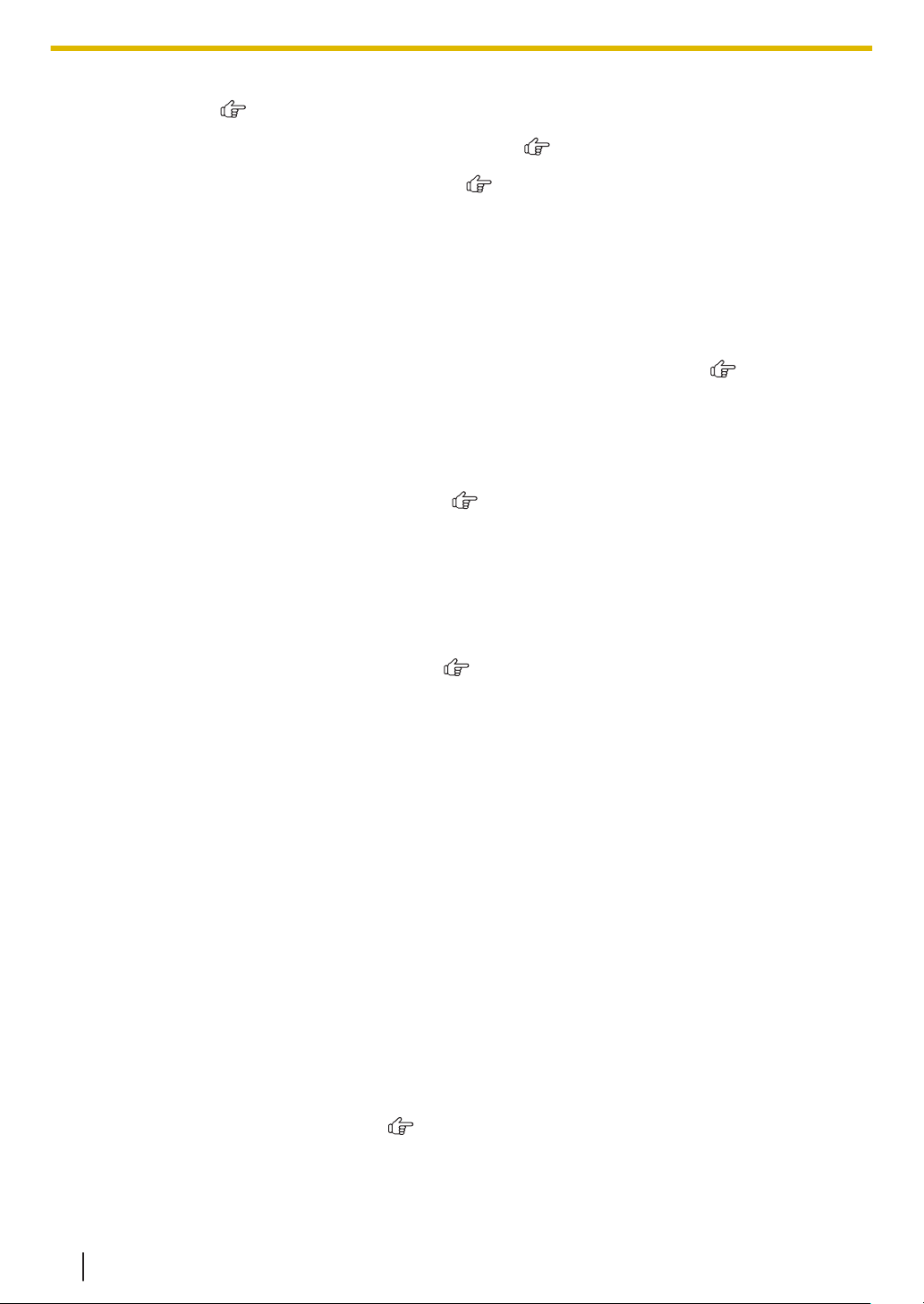
Содержание
4.2.2 Сохранение телефонного номера и адреса электронной почты в адресной книге ................. 66
4.2.3 Сохранение телефонных номеров и адресов электронной почты для функции однокнопочного
набора ...................................................................................................................................... 67
4.2.4 Редактирование и удаление сохраненной записи ...................................................................... 67
4.2.5
4.3 Регистрация записей в адресной книге с помощью веб-обозревателя (только для моде-
Программирование записей в памяти рассылки .................................................................. 68
лей с поддержкой подключения к сети) ............................................................................... 70
5 Печать ................................................................................................... 72
5.1 Печать из приложений Windows .................................................................................................. 72
5.1.1 Дуплексная печать ........................................................................................................................ 73
5.1.2 Сортировка отпечатков с поворотом ........................................................................................... 73
5.1.3 Печать на специальных материалах ........................................................................................... 74
5.2 Easy Print Utility ............................................................................................................................... 77
5.2.1 Функции экологической печати ..................................................................................................... 77
5.3 Прямая печать с USB-накопителя ............................................................................................... 78
5.3.1
5.3.2 Основные действия для прямой печати с USB-накопителя ...................................................... 78
5.3.3 Настройка функций прямой печати ............................................................................................. 79
5.4 Программируемые функции: печать с ПК .................................................................................. 81
5.5 Программируемые функции: печать с устройства USB .......................................................... 83
Использование сенсорной панели для прямой печати с USB-накопителя ........................ 78
6 Сканирование ...................................................................................... 85
6.1
6.2 Сканирование с аппарата (сетевое сканирование (Push Scan)) ............................................ 85
6.3 Сканирование с компьютера (обычное сканирование (Pull Scan)) ....................................... 90
6.3.1 Использование приложения сканирования Multi-Function ......................................................... 90
6.3.2 Использование программы Quick Image Navigator ..................................................................... 90
6.3.3 Использование других приложений ............................................................................................. 91
6.4 Программируемые функции: сканирование .............................................................................. 91
Сенсорная панель для сканирования .................................................................................. 85
7 Копирование ........................................................................................ 92
7.1
7.2 Создание копии ............................................................................................................................... 92
7.2.1 Основные шаги для создания копии ............................................................................................ 92
7.2.2 Различные функции для создания копий .................................................................................... 93
7.3 Другие функции копирования ...................................................................................................... 95
7.3.1 Копирование с масштабированием (увеличение/уменьшение) ................................................ 95
7.3.2 Функция дуплексного копирования .............................................................................................. 97
7.3.3 Сортировка копий .......................................................................................................................... 99
7.3.4 Функция быстрого копирования удостоверений личности/функция дублирования изображения
7.3.5 Функция плаката (только стекло сканера) ................................................................................. 102
7.3.6 Функция N на 1 ............................................................................................................................ 103
7.3.7 Функция разделения N на 1 (только стекло сканера) ............................................................... 104
7.3.8 Функция брошюры ....................................................................................................................... 105
7.3.9 Функция Кромка ........................................................................................................................... 106
7.3.10 Функция Поле .............................................................................................................................. 107
7.3.11 Сортировка копий с поворотом .................................................................................................. 108
7.3.12
7.3.13 Резервирование копирования .................................................................................................... 110
7.4 Программируемые функции: копирование .............................................................................. 111
Сенсорная панель для копирования .................................................................................... 92
(только стекло сканера) .............................................................................................................. 100
Для создания копий с использованием формата"A3", "11 x 17", "8K", или"B4" (только
стекло сканера) ........................................................................................................................... 108
8 Факс ..................................................................................................... 113
8.1 Наличие функции факса .............................................................................................................. 113
8.2 Подготовка к отправке факса ..................................................................................................... 113
8.3
8.4 Основные шаги для отправки факса ........................................................................................ 113
8.4.1 Различные настройки для отправки факсов .............................................................................. 114
8.4.2 Выбор получателя из сохраненных записей ............................................................................. 114
8.4.3 Резервирование передачи факса (Сохранение в память при приеме/передаче факса) ....... 115
Сенсорная панель для факса .............................................................................................. 113
16 Инструкция по эксплуатации
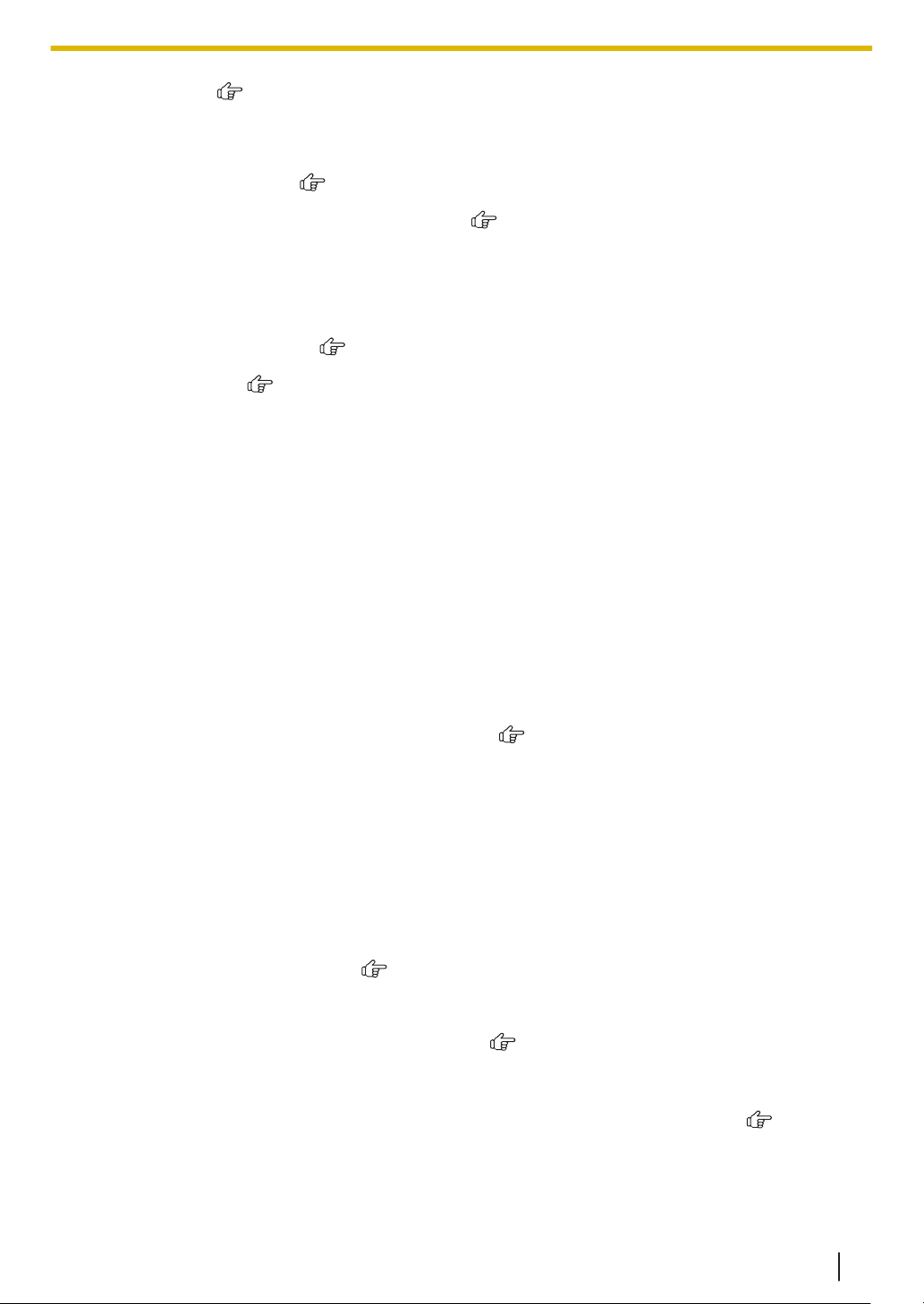
Содержание
8.4.4 Отправка документа предварительно запрограммированным абонентам (передача по рас-
сылке) ..................................................................................................................................... 115
8.5 Подготовка к получению факса ................................................................................................. 116
8.6 Основные функции приема факса ............................................................................................ 116
8.6.1 Режим ТОЛЬКО ФАКС ................................................................................................................. 116
8.6.2 Режим ТЕЛ ................................................................................................................................... 117
8.6.3
8.6.4 Эксплуатация аппарата с автоответчиком ................................................................................ 118
8.6.5
8.6.6 Запрет на прием нежелательных факсов .................................................................................. 122
8.7 Функция расширенного факса ................................................................................................... 125
8.7.1 Отправка электронного документа как факсимильного сообщения с компьютера (отправка
8.7.2 Прием факсов на компьютере (прием ПК-факсов) ................................................................... 125
8.7.3 Предварительный просмотр факсов через веб-интерфейс (только для моделей с поддержкой
8.7.4 Отправка факсов на адрес электронной почты (только для моделей с поддержкой подключе-
8.8 Интернет-факс ............................................................................................................................... 129
8.8.1 Отправка интернет-факса ........................................................................................................... 129
8.8.2 Передача интернет-факсов по рассылке .................................................................................. 130
8.8.3 Получение интернет-факса ........................................................................................................ 131
8.9 Программируемые функции: факс ............................................................................................ 132
Режим ТЕЛ/ФАКС .................................................................................................................. 117
Идентификация вызывающего абонента ............................................................................ 119
ПК-факсов) ................................................................................................................................... 125
подключения к сети)
ния к сети) .............................................................................................................................. 128
............................................................................................................. 126
9 Сеть ..................................................................................................... 139
9.1 Наличие функции сети ................................................................................................................. 139
9.2 Программируемые функции: сеть ............................................................................................. 139
9.2.1 Коды состояния сети ................................................................................................................... 142
9.3 Программируемые функции: обновление ............................................................................... 143
9.4 Функции сети ................................................................................................................................. 143
10 Прочие полезные функции .............................................................. 147
10.1 Списки и отчеты ............................................................................................................................ 147
10.2 Обновление микропрограммы ................................................................................................... 148
10.3 Экологический режим .................................................................................................................. 148
10.4 Режим ограничений ...................................................................................................................... 149
10.4.1
10.4.2 Настройка режима ограничения ................................................................................................ 150
10.4.3 Просмотр и печать счетчика для отделов ................................................................................. 152
10.5 МОЯ ФУНКЦИЯ (QUICK-JOB) ....................................................................................................... 153
10.6 Печать с мобильных устройств ................................................................................................. 154
10.6.1 Mobile Print (приложение Panasonic) .......................................................................................... 154
10.6.2 Google Cloud Print (Виртуальный принтер Google) ................................................................... 154
10.6.3 AirPrint .......................................................................................................................................... 154
10.6.4 Wi-Fi Direct (Для Android) ............................................................................................................ 154
10.7 Пароль Печати ............................................................................................................................... 155
10.8 Пробная печать ............................................................................................................................. 155
10.9 Запоминающее устройство USB ................................................................................................ 156
10.10 Central Management Controller .................................................................................................... 157
10.11
10.11.1 Использование двух или более телефонных номеров на одной телефонной линии ............ 157
10.11.2 Использование трех или более телефонных номеров на одной телефонной линии ............ 158
10.11.3 Программирование типа звонка, назначенного факсу ............................................................. 158
10.12
10.12.1 Установка нижнего входного лотка ............................................................................................ 161
Сенсорная панель для режима ограничения
Услуга отличимого звонка
Нижний входной лоток (дополнительный) ....................................................................... 158
.................................................................................................... 157
..................................................................... 150
11 Справка ............................................................................................... 162
11.1
11.1.1 Отчетные сообщения интернет-факса (список кодов ошибок) ................................................ 163
11.2 Общие сообщения ........................................................................................................................ 164
11.3 Сообщения интерфейса .............................................................................................................. 169
11.4 Устранение неполадок ................................................................................................................. 170
11.4.1 Общие сведения .......................................................................................................................... 170
11.4.2 Ошибки при печати ...................................................................................................................... 172
Отчетные сообщения (только для моделей с поддержкой функции факса) .............. 162
Инструкция по эксплуатации 17
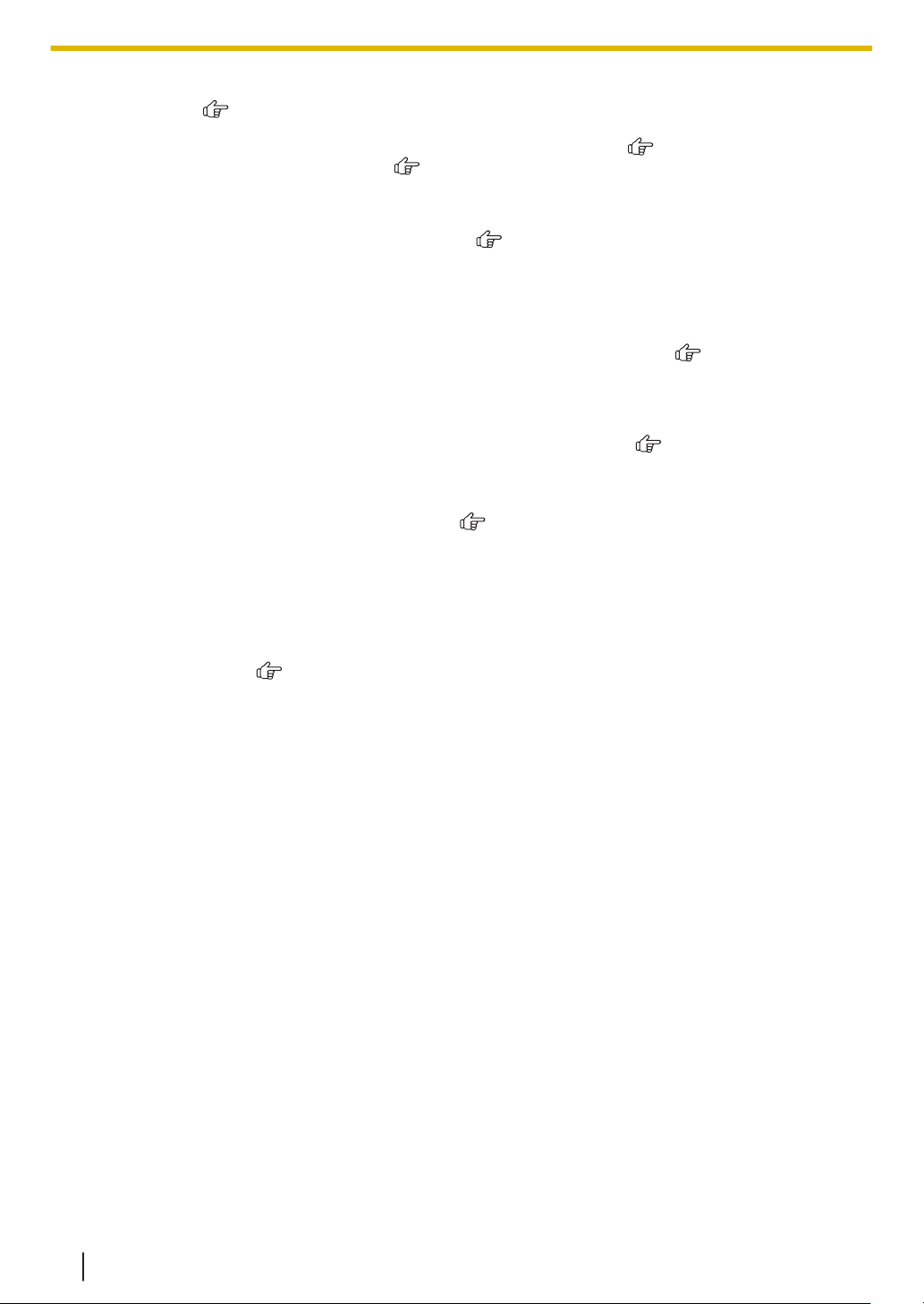
Содержание
11.4.3 Сканер .......................................................................................................................................... 174
11.4.4 Копир ............................................................................................................................................ 175
11.4.5
11.4.6 Использование USB-накопителя ................................................................................................ 178
11.4.7
11.4.8
11.4.9 Использование автоответчика .................................................................................................... 181
11.4.10 При сбоях питания ...................................................................................................................... 181
11.4.11 Средство настройки брандмауэра для пользователей ОС Microsoft Windows (только для мо-
Факс ....................................................................................................................................... 175
Сеть (только для моделей с поддержкой подключения к сети) ........................................ 179
Беспроводная локальная сеть ............................................................................................. 180
делей с поддержкой подключения к сети) .......................................................................... 181
12 Замятия бумаги ................................................................................. 183
12.1 Замятие бумаги для печати ........................................................................................................ 183
12.1.1 Если бумага для печати замялась внутри задней крышки ...................................................... 183
12.1.2 Если бумага для печати замялась рядом с многоцелевым лотком ........................................ 185
12.1.3
12.1.4 Если бумага для печати, загруженная во входной лоток, не подается в аппарат правильно ......
12.1.5 Если бумага для печати, загруженная в многоцелевой лоток, не подается в аппарат правиль-
12.2
Если бумага для печати замялась рядом с нижним входным лотком .............................. 187
но .................................................................................................................................................. 189
Замятия документов (автоматический податчик документов) ....................................... 190
13 Чистка .................................................................................................. 192
13.1 Чистка белых пластин и стекла ................................................................................................. 192
13.2
13.3 Очистка роликов податчика бумаги на многоцелевом лотке ............................................... 194
13.4 Очистка подающего ролика ........................................................................................................ 195
13.5 Чистка модуля барабана ............................................................................................................. 196
Чистка роликов податчика документов .............................................................................. 193
188
14 Общая информация .......................................................................... 197
14.1 Технические характеристики ...................................................................................................... 197
14.2 Сведения об авторских правах и лицензиях (только для моделей с поддержкой подклю-
чения к сети)
Алфавитный указатель ............................................................................................................... 210
........................................................................................................................... 209
18 Инструкция по эксплуатации
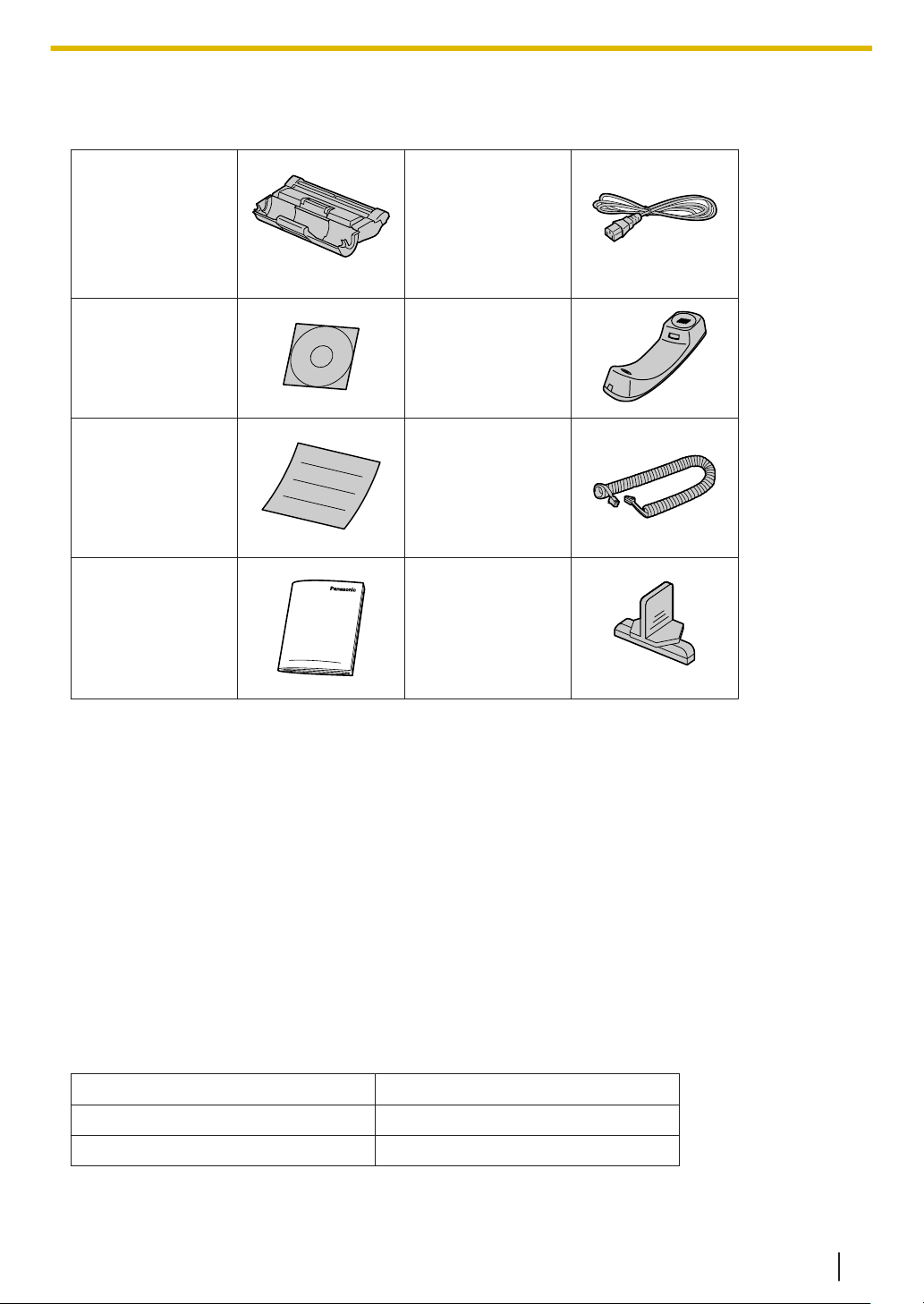
1 Введение
1.1 Проверка аксессуаров из комплекта поставки
Модуль барабана
(предварительно
установленных в
аппарате) (с тонером для первоначального использования *1)
Сетевой шнур
*2
1 Введение
Компакт-диск
(с драйвером для
принтера и т.д.)
Краткая инструкция по установке
Телефонная труб-
*3
ка
Провод телефонной трубки
*3
Очиститель моду-
ля барабана
Руководство по
безопасности
(предварительно
установлен внутри
аппарата)
*4
*1 Ресурс: около 5 000 страниц, соответствующих стандарту ISO/IEC 19752.
*2 Используйте шнур питания из комплекта поставки, подходящий для местных условий эксплуатации
аппарата.
*3 только для моделей с суффиксом CX (CX1 не поддерживается).
*4 Подробнее см. стр. 196.
Примечание
• Сохраните оригинальную коробку и упаковку для последующих возможных транспортировок аппарата.
• После распаковки изделия позаботьтесь об упаковочных материалах и/или колпачке вилки сетевого
шнура должным образом.
1.1.1 Информация об аксессуарах
■Аксессуары на замену
Для обеспечения правильной работы аппарата необходимо использовать тонер-картридж и модуль барабана производства компании Panasonic.
Подробности см. в документе Руководство по безопасности.
Аксессуар Модель № (Деталь №)
Тонер-картридж DQ-TCD025
Модуль барабана DQ-DCD100
■Дополнительные аксессуары
Инструкция по эксплуатации 19
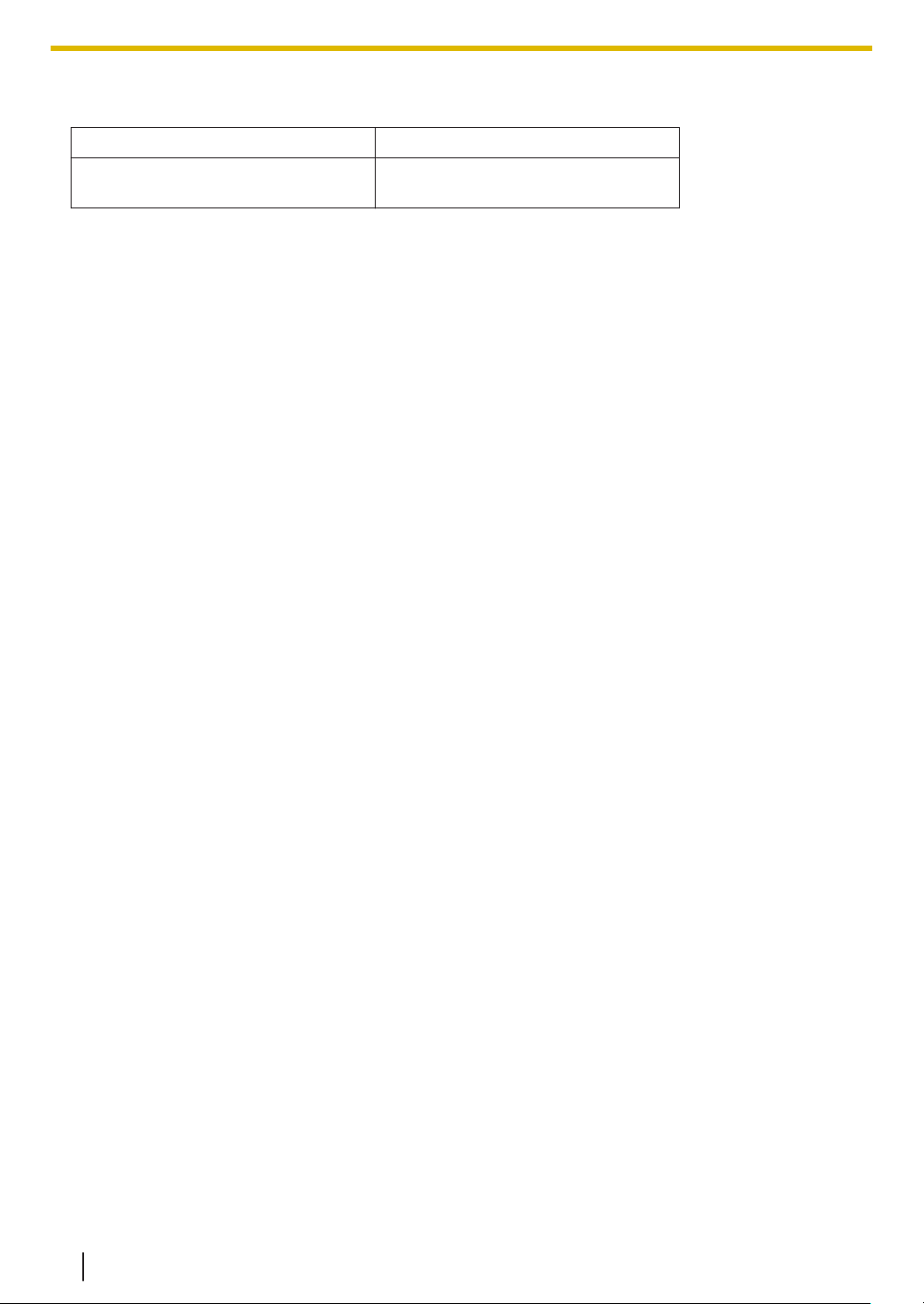
1.1.1 Информация об аксессуарах
Доступность текущей модели зависит от страны/региона. Подробности см. в документе Руководство по
безопасности.
Подробнее о поддерживаемых форматах бумаги см. стр. 202.
Аксессуар Модель № (Деталь №)
Нижний входной лоток
DA-FAP109 (для A4/Letter)
DA-FAP110 (для Legal)
20 Инструкция по эксплуатации
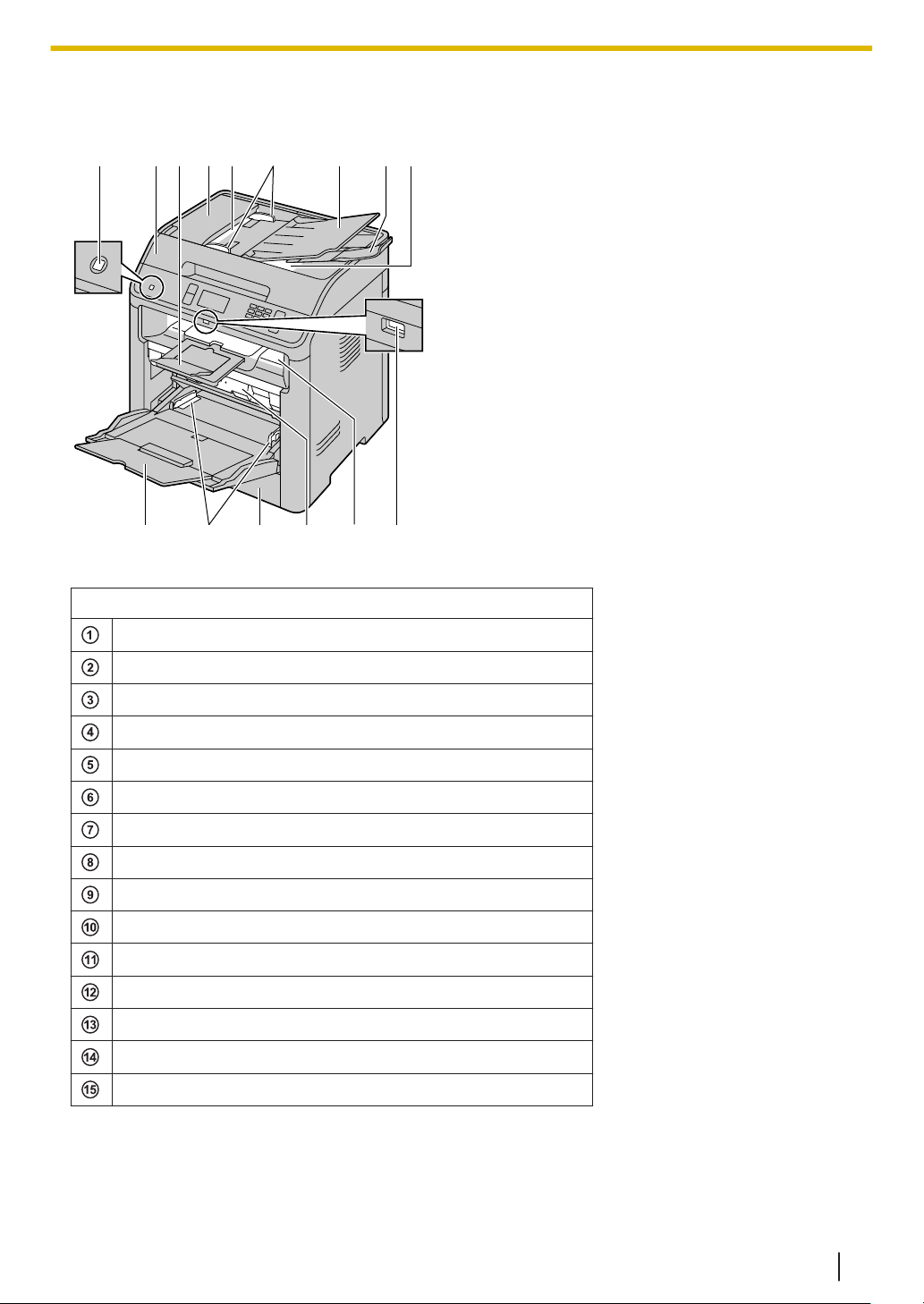
1.2 Обзор
G IHECBA
L OJ K
FD
NM
1.2.1 Вид спереди
1.2 Обзор
Детали
Выключатель питания
Крышка для документов
Выходной лоток
Крышка АПД (автоматического податчика документов)
Место входа документов
Направляющие документов
Лоток для документов
Держатель документов
Место выхода документов
Многоцелевой лоток
Направляющие бумаги для печати
Стандартный входной лоток
Внутренняя крышка
Место выхода бумаги для печати
USB-порт
Инструкция по эксплуатации 21
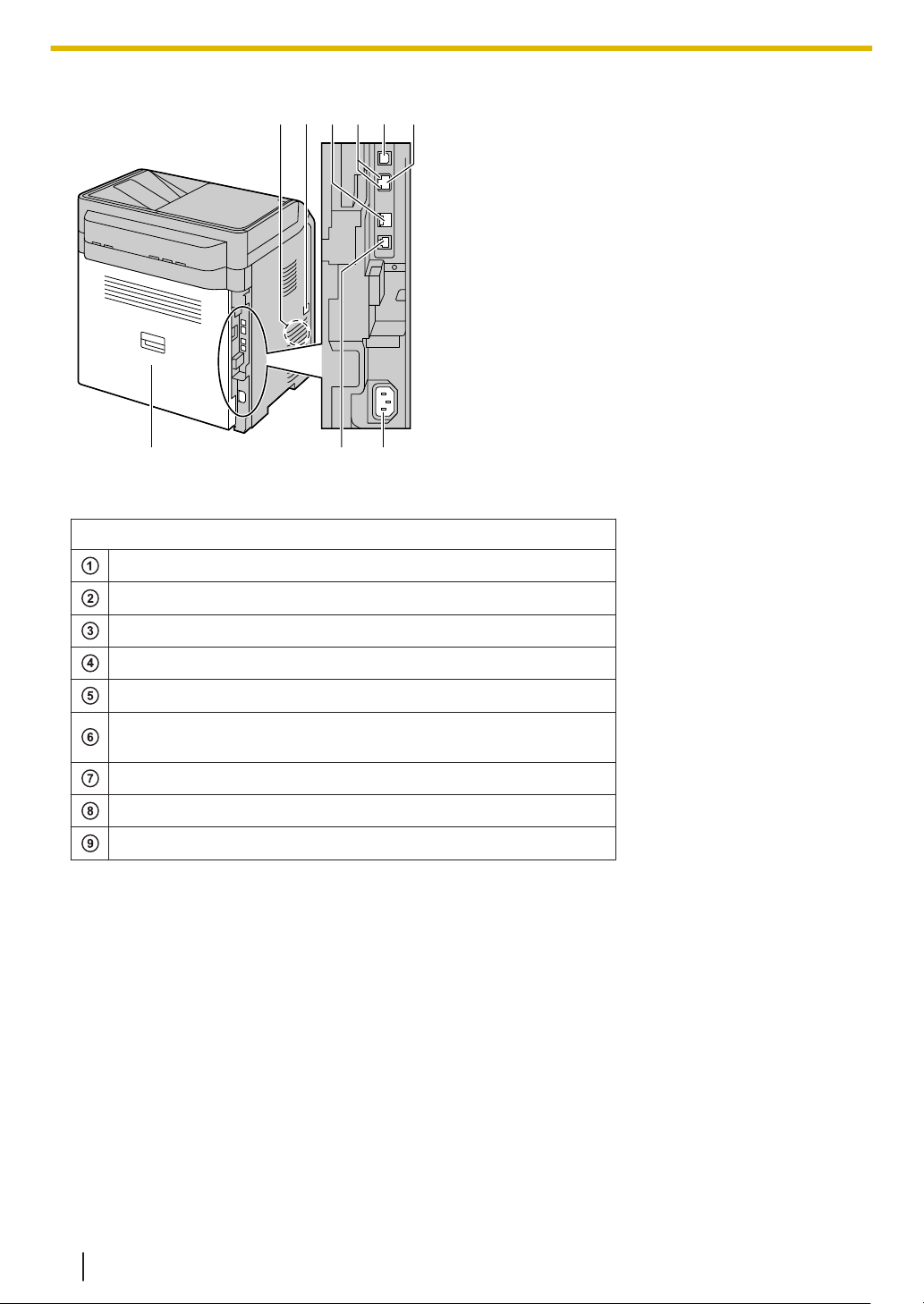
AB CD E F
G H I
1.2.2 Вид сзади
1.2.2 Вид сзади
Детали
Громкоговоритель
Гнездо для подсоединения телефонной трубки
Гнездо шнура дополнительной телефонной линии
Светодиодный индикатор
Разъем интерфейса USB
Разъем сетевого интерфейса
• 10 Base-T/100 Base-TX/1000 Base-T
Задняя крышка
Гнездо телефонного шнура
Гнездо сетевого шнура
*1 Только для моделей с телефонной трубкой. Если с аппаратом поставляется трубка, см. стр. 19.
*1
22 Инструкция по эксплуатации
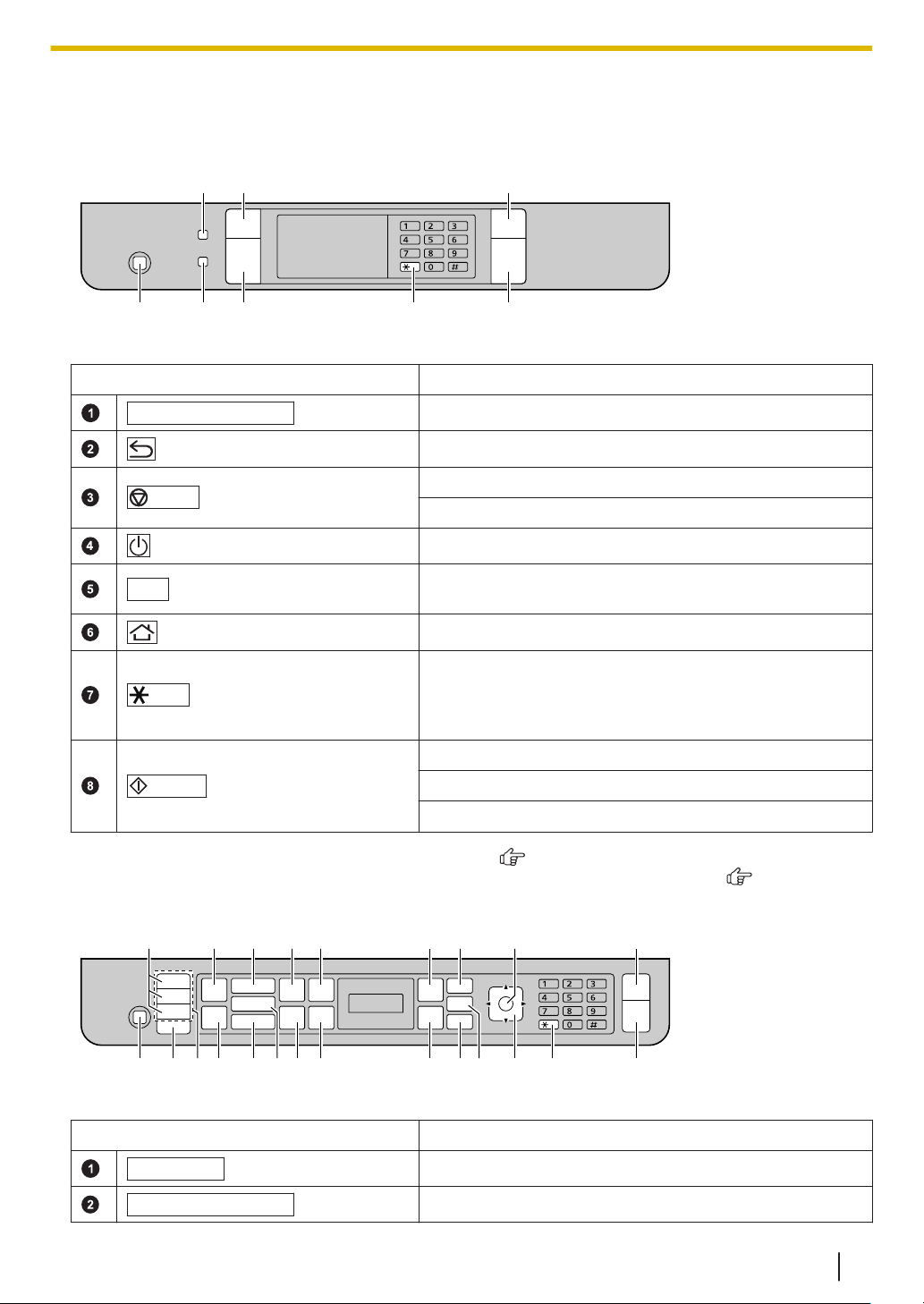
1.3 Описания панели операций
A B C
F HE GD
B C D E G
LK NJ QM P SR U V WO T
F IHA
1.3.1 Описания кнопок
■ DP-MB537/DP-MB545
Кнопки Описание
ABTOOTBET ФАКСА
(Назад) Для возврата к предыдущему экрану.
*1
Для включения/выключения режима автоответчика.
1.3 Описания панели операций
/СТОП
Для остановки операции или сеанса программирования.
Для удаления символа/цифры.
Для включения/отключения питания.
WPS
*2
Для быстрого подключения к беспроводной локальной
сети.
(Начало) Для возврата к начальному экрану.
Для временного перехода с импульсного режима на то-
/TOH
нальный во время набора номера, если телефонная
компания предоставляет услугу только импульсного набора номера.
Для копирования документа.
/CTAPT
*1
Только для моделей с поддержкой функции факса. ( )
*2
Только для моделей с поддержкой подключения к беспроводной локальной сети. ( )
Для сканирования документа (сетевое сканирование).
Для отправки факса.
*1
■ DP-MB536
Кнопки Описание
РАССЫЛКА Для отправки документа нескольким абонентам.
ABTOOTBET ФАКСА
*1
Для включения/выключения режима автоответчика.
Инструкция по эксплуатации 23
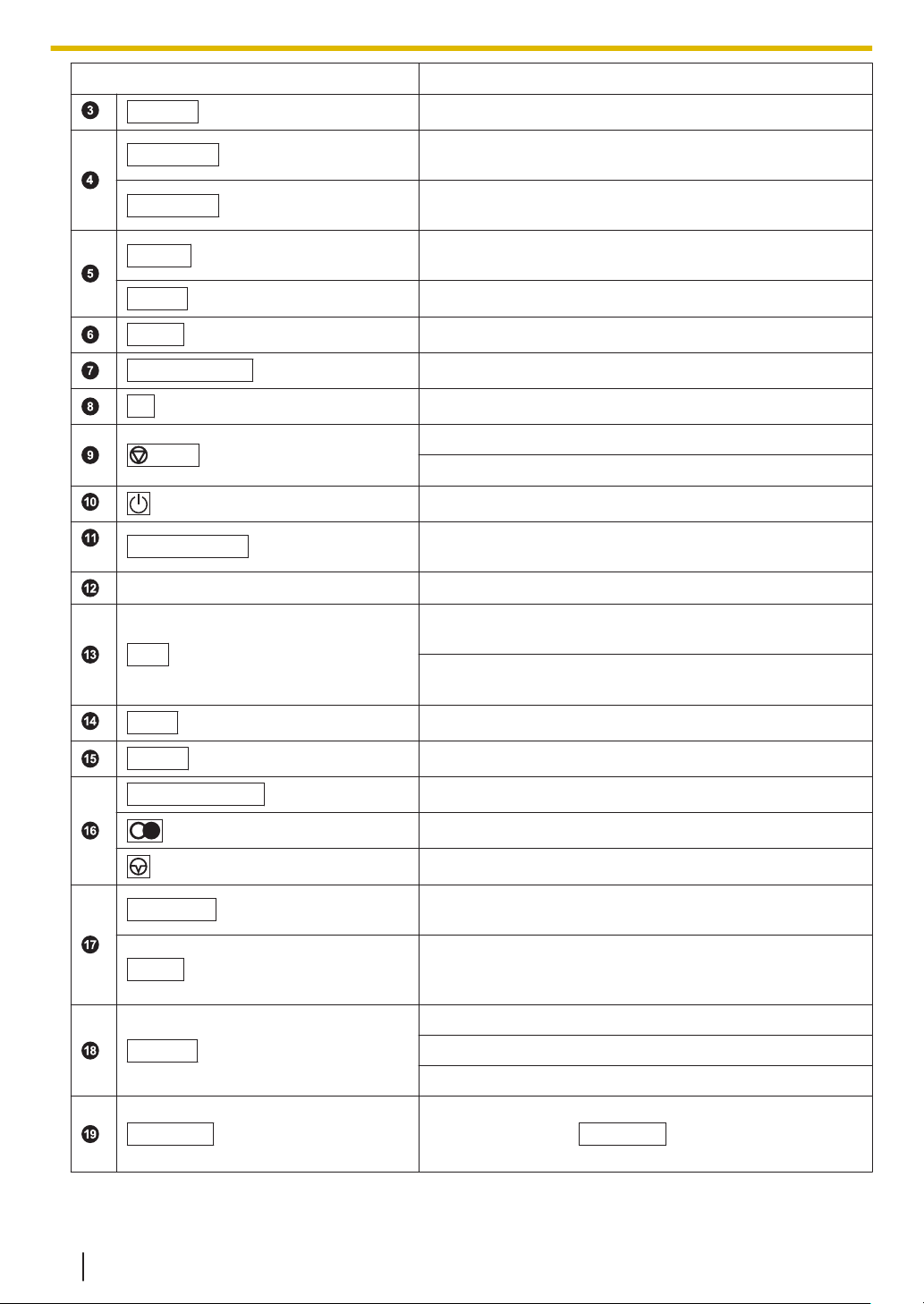
1.3.1 Описания кнопок
СКАНЕР Для переключения в режим сканирования.
Кнопки Описание
КАЧЕСТВО
КАЧЕСТВО
ОПЦИИ
E-MAIL
*1
*1
Для выбора контрастности и разрешения при копировании.
Для выбора контрастности и разрешения при отправке
факса.
Для создания копий с использованием различных типов
макета страницы.
Для отправки и получения интернет-факса.
МЕНЮ Для начала или окончания программирования.
МОЯ ФУНКЦИЯ Для работы с опцией МОЯ ФУНКЦИЯ (QUICK-JOB).
ОК Для сохранения параметра при программировании.
Для остановки операции или сеанса программирования.
/СТОП
Для удаления символа/цифры.
Для включения/отключения питания.
НИЖ.РЕГИCTP
Для выбора станций 4-6 для однокнопочного набора номера.
Клавиши станций Для однокнопочного набора номера.
Для быстрого подключения к беспроводной локальной
WPS
*2
сети.
Для проверки состояния соединения по беспроводной
локальной сети.
*1
ФАКС
Для переключения в режим факса.
КОПИР Для переключения в режим копирования.
ФОРMАТ КОПИИ Для выбора размера копии.
*1
(Пауза)
*1
МАСШТАБ
ФЛЭШ
*1
ПЕЧАТЬ
МОНИTOP
24 Инструкция по эксплуатации
*1
Для повторного набора последнего набранного номера.
Для вставки паузы во время набора номера.
Для увеличения или уменьшения документа при копировании.
Для доступа к специальной телефонной службе или для
пересылки вызовов на дополнительный телефонный аппарат.
Для использовании функции пароля печати.
Для использовании функции пробной печати.
Для использования функций прямой печати.
Для набора номера без снятия трубки. Если при получении вызова нажать МОНИTOP , вы будете слышать абонента, но ваш абонент вас не услышит.
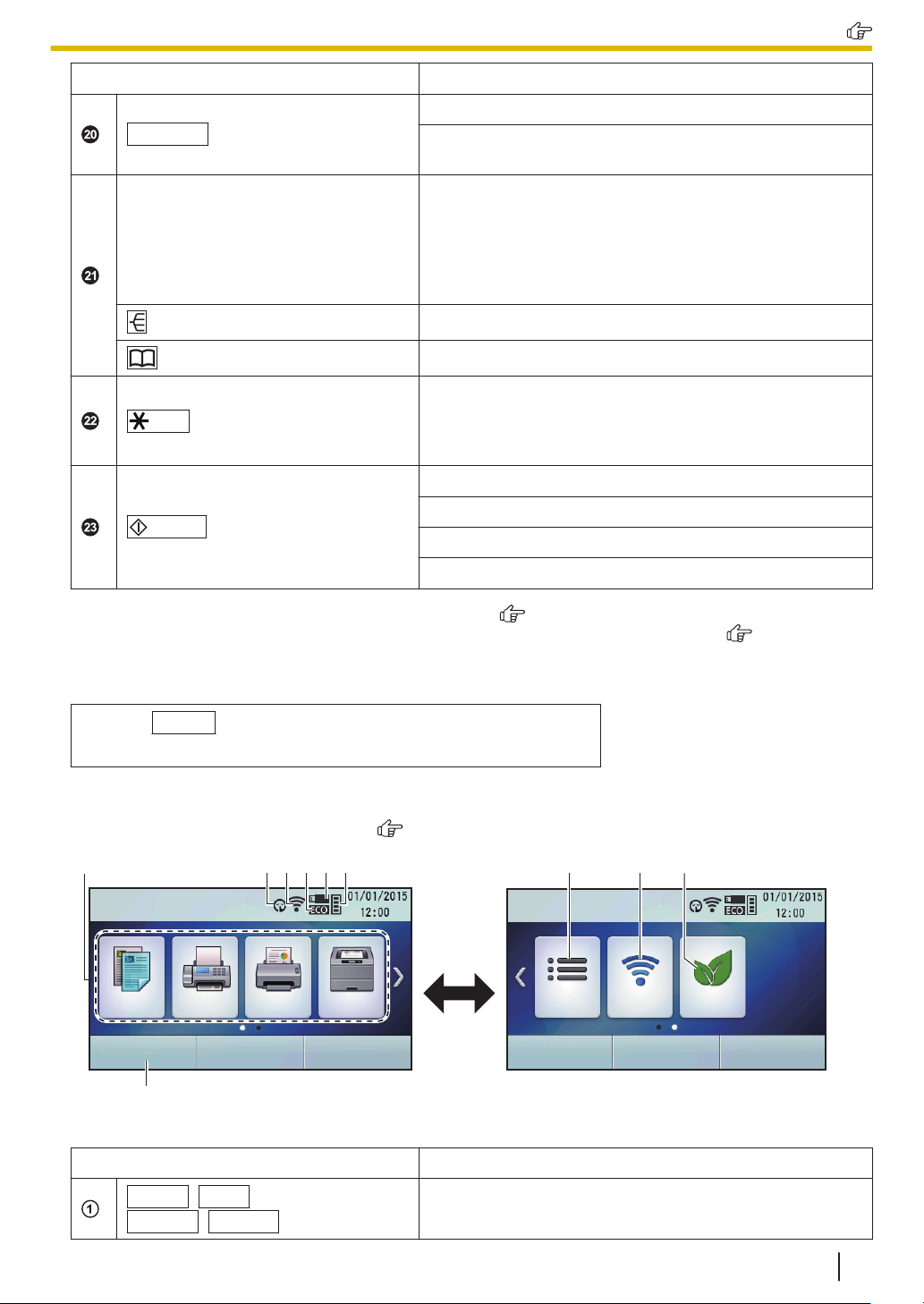
КОПИР ФАКС СКАНЕР ПЕЧАТЬ
MOЯ ФУНКЦ.
МЕНЮ
Б/ПРОВОДН.
ЭКО
MOЯ ФУНКЦ.
H I J
G
DEFCA B
1.3.2 Описание сенсорной панели
Кнопки Описание
Для создания двусторонних копий.
ДУПЛЕКС
Для сканирования или отправки 2-сторонних оригиналов.
Для регулировки уровня громкости следующих устройств*1:
Клавиша навигации
– громкости звонка (при выборе в качестве режима ра-
боты режима факса);
– громкости монитора (при использовании монитора);
– громкости трубки (при использовании трубки).
(Сортировка) Для создания отсортированной копии.
(Адресная книга)
*1
Для поиска сохраненной записи.
Для временного перехода с импульсного режима на то-
/TOH
нальный во время набора номера, если телефонная
компания предоставляет услугу только импульсного набора номера.
Для копирования документа.
*3
/CTAPT
Для сканирования документа (сетевое сканирование).
Для отправки факса.
Для отправки интернет-факса.
*1
Только для моделей с поддержкой функции факса. ( )
*2
Только для моделей с поддержкой подключения к беспроводной локальной сети. ( )
*3 Если с аппаратом поставляется трубка, см. стр. 19.
Значение слова "(многократно)" в настоящей инструкции
Пример: ОПЦИИ (многократно): "МАКЕТ СТР./МАКЕТ СТРАНИ-
ЦЫ"
Нажимайте кнопку многократно до отображения указанного элемента.
1.3.2 Описание сенсорной панели
*1
*1
Дисплей Описание
КОПИР / ФАКС /
СКАНЕР / ПЕЧАТЬ
Для переключения к режиму копирования, факса, сканирования или печати.
Инструкция по эксплуатации 25
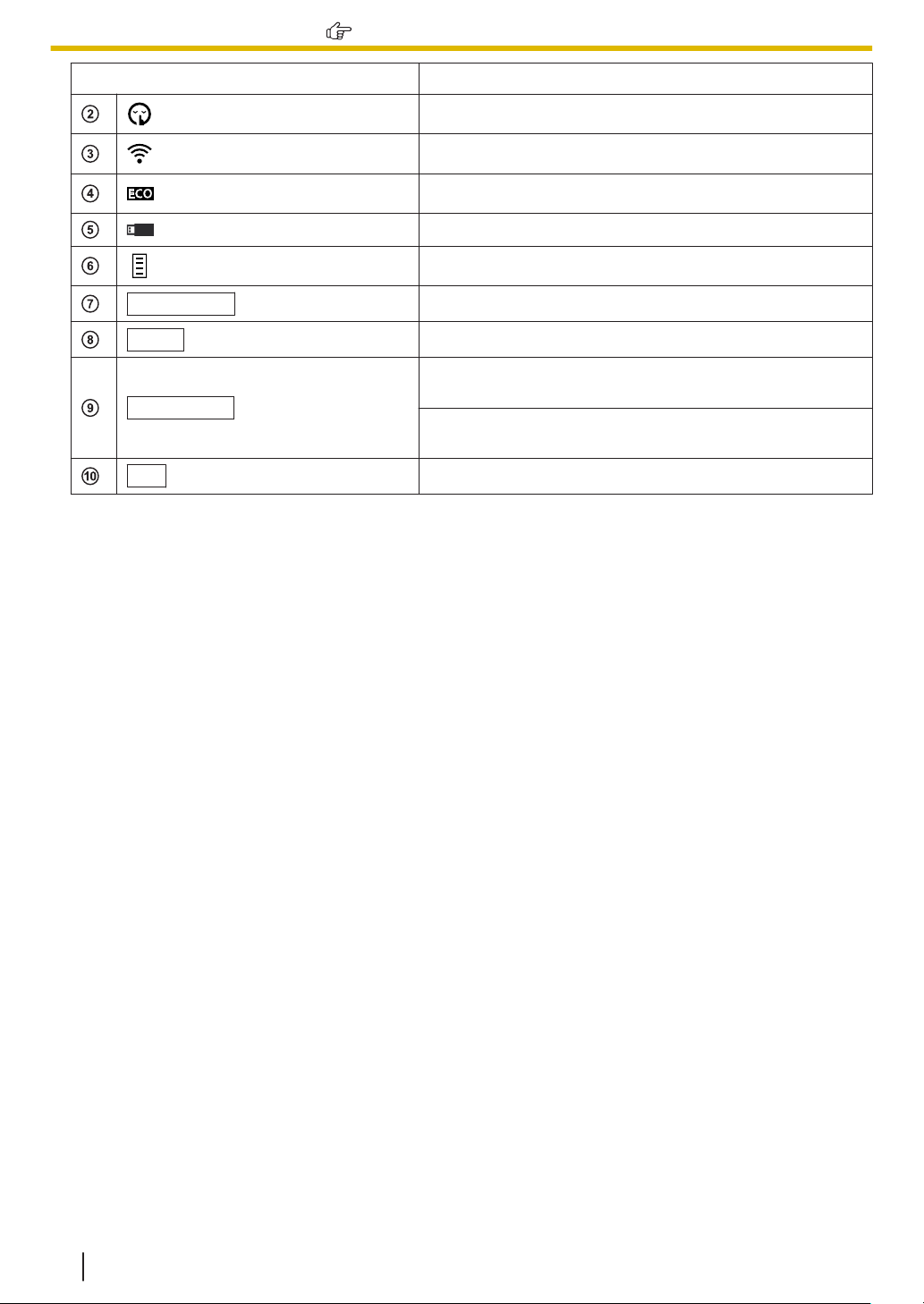
1.3.2 Описание сенсорной панели
Дисплей Описание
MOЯ ФУНКЦ. Для работы с опцией МОЯ ФУНКЦИЯ (QUICK-JOB).
МЕНЮ Для начала программирования.
Б/ПРОВОДН.
ЭКО Для включения/выключения экологического режима.
Включен тихий режим.
Качество беспроводного сетевого подключения.
Включен экологический режим.
Подключен USB-накопитель.
Количество оставшегося тонера.
Для начала настройки беспроводного сетевого подключения.
Для проверки состояния соединения по беспроводной
локальной сети.
26 Инструкция по эксплуатации
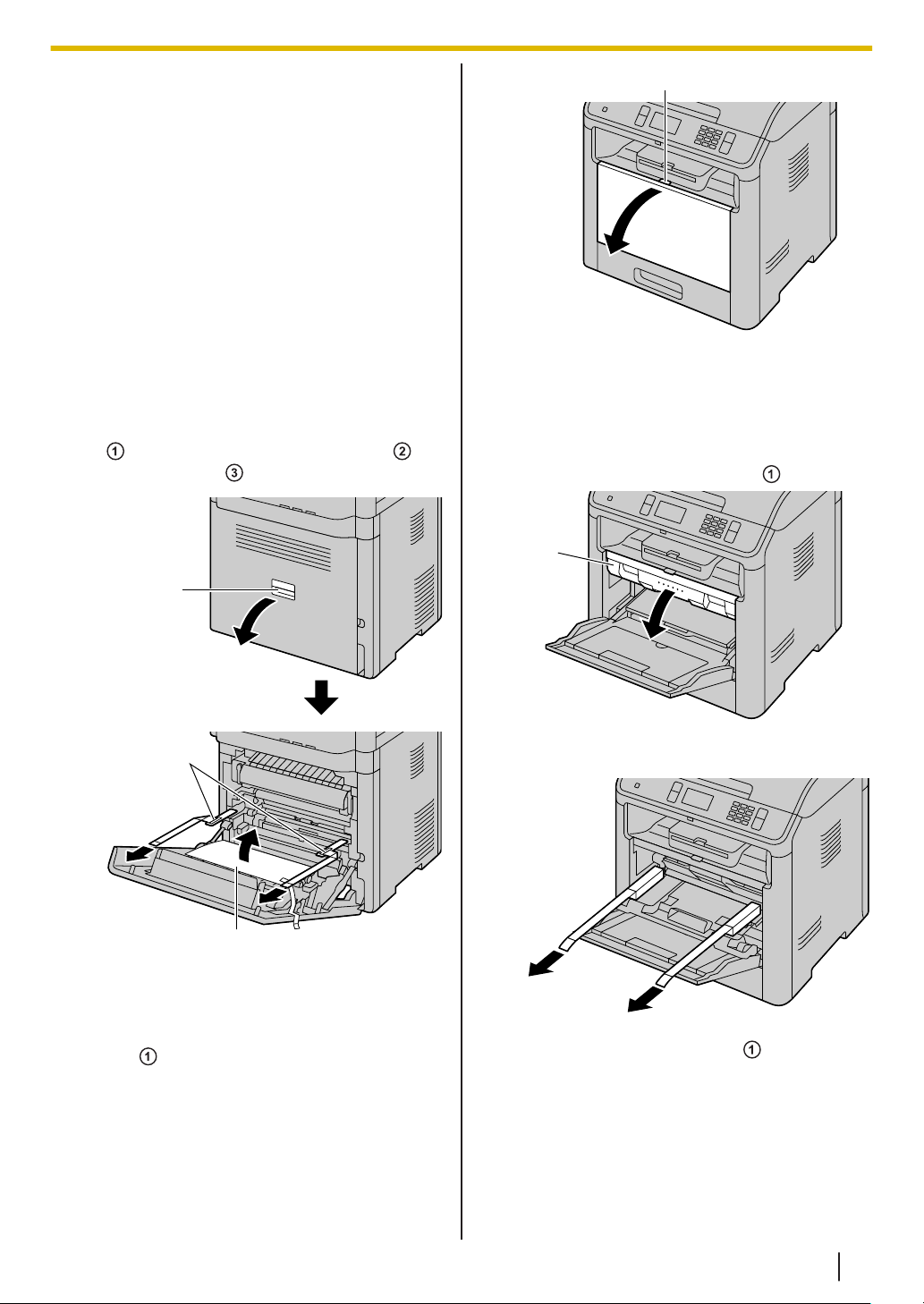
2 Установка и подготовка
B
A
C
A
A
2.1 Модуль барабана
Тонер для первоначального использования содержится в модуле барабана из комплекта поставки (тонер-картридж в комплект поставки не
входит).
• Начиная эксплуатацию аппарата, используйте
модуль барабана из комплекта поставки.
ОСТОРОЖНО
• Прежде чем приступить к установке, прочтите инструкцию.
• Не роняйте модуль барабана.
• Извлекая или устанавливая модуль бара-
бана, держите его обеими руками.
1. Откройте заднюю крышку, удерживая рычаг
( ), затем снимите защитную пленку ( ) и
детали защиты ( ).
2 Установка и подготовка
• Если аппарат находится в режиме сна, при
замене тонер-картриджа и/или модуля барабана нажмите любую клавишу, чтобы перевести аппарат в режим ожидания для выполнения процедуры.
3. Откройте внутреннюю крышку ( ).
• До удаления защитной пленки отображается сообщение "ЗАСТРЯЛА БУМАГА".
2. Взявшись за выступ, откройте переднюю кры-
шку (
).
4. Удалите детали защиты.
5. Извлеките модуль барабана( ), предвари-
тельно установленный в аппарате.
Инструкция по эксплуатации 27
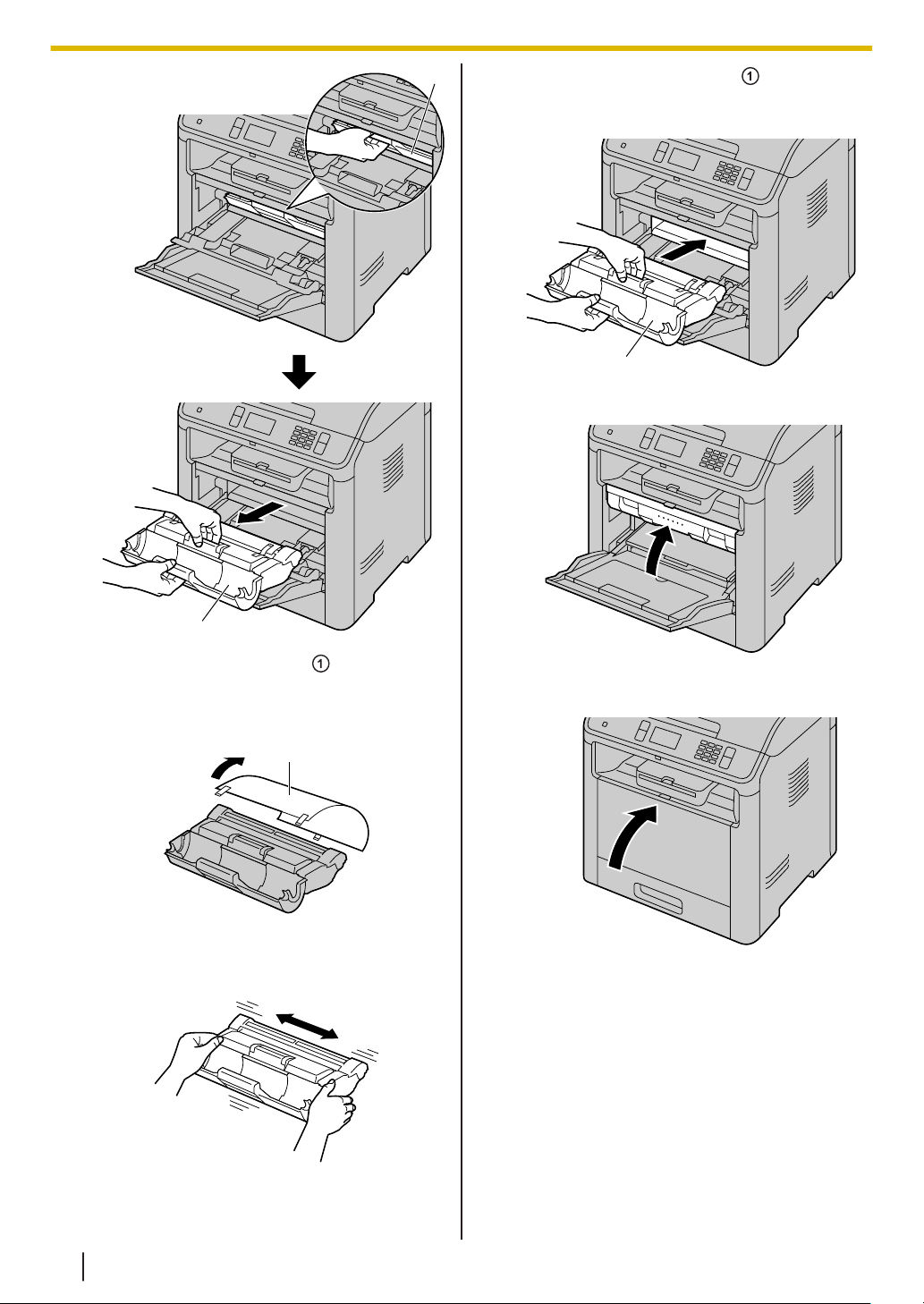
A
A
A
A
2.1 Модуль барабана
8. Возьмите модуль барабана ( ) обеими рука-
ми, а затем, вставив его до упора,
зафиксируйте на месте.
9. Закройте внутреннюю крышку.
6. Снимите защитную пленку ( ) с модуля ба-
рабана.
• Не трогайте и не царапайте поверхность
барабана.
7. Встряхните модуль барабана в горизонталь-
ной плоскости не менее 5 раз.
10. Закройте переднюю крышку.
11. Прочно закройте заднюю крышку.
Сроки службы тонер-картриджа и модуля
барабана
• Для выяснения срока службы и состояния модуля барабана распечатайте тестовую страницу принтера (стр. 147) и см. стр. 207 для получения сведений о сроке службы модуля барабана. При низком качестве печати, или если на
дисплее отображается "БАРАБАН ИЗНОШЕН",
замените тонер-картридж и модуль барабана.
28 Инструкция по эксплуатации
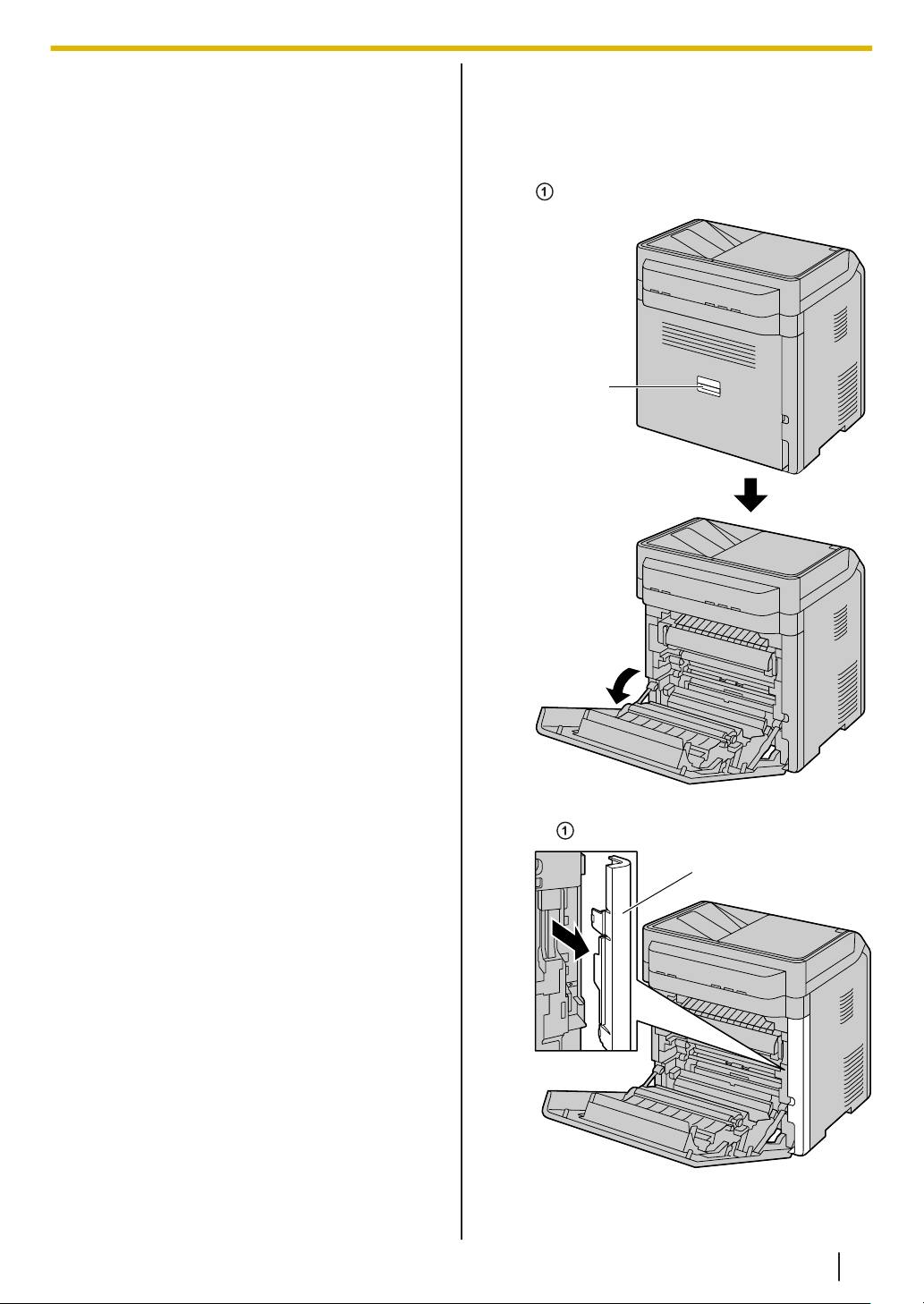
A
A
2.2 Соединения
• Чтобы обеспечить высокое качество печати и
длительный срок службы аппарата, при замене
картриджа с тонером и/или модуля барабана
рекомендуется чистить прорези и отверстия
(стр. 8), а также внутренние компоненты аппарата (стр. 192, стр. 193).
Примечание
• ДЛЯ ОБЕСПЕЧЕНИЯ ПРАВИЛЬНОЙ РАБОТЫ АППАРАТА ТРЕБУЕТСЯ ИСПОЛЬЗОВАТЬ ТОНЕР-КАРТРИДЖ И МОДУЛЬ БАРА-
БАНА ПРОИЗВОДСТВА КОМПАНИИ
PANASONIC. Информацию по аксессуарам
см. на стр. 19.
Экономия тонера
Чтобы сократить расход тонера, включите функцию экономии тонера (функция #482). Срок службы тонер-картриджа увеличится приблизительно
на 20 %. Эта функция может снизить качество печати.
2.2 Соединения
Перед подключением кабелей
Для подключения кабелей временно снимите с
аппарата крышку панели разъемов.
1. Удерживая рычаг открытия задней панели
(
), потяните заднюю панель и откройте ее.
2.
Снимите крышку панели разъемов с аппарата ( ).
Инструкция по эксплуатации 29
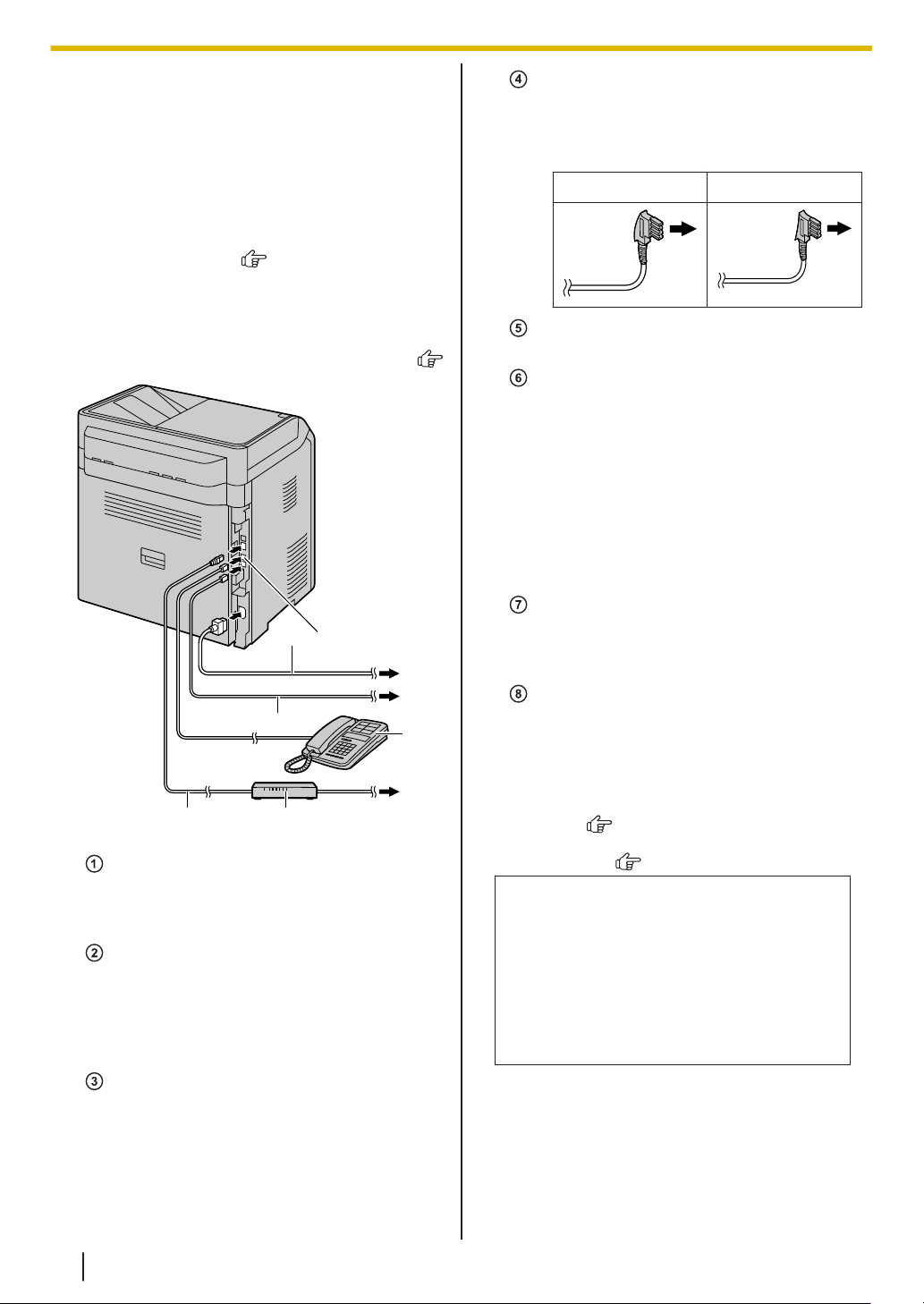
D
H
A
C
F G
B
E
2.2 Соединения
Примечание
• После подключения кабелей откройте заднюю крышку и верните на исходное место
крышку панели разъемов, затем плотно закройте заднюю крышку.
ОСТОРОЖНО
• Никогда не подключайте телефон во время
грозы (только для моделей с поддержкой
функции факса). ( )
• При эксплуатации аппарата сетевая розетка
должна находится рядом с устройством в
легкодоступном месте.
• Не удлиняйте телефонный шнур (только для
моделей с поддержкой функции факса). (
К гнезду одноканальной телефонной линии
Пользователям в Германии и Австрии
следует использовать соответствующий
телефонный шнур.
Для Германии Для Австрии
Дополнительный телефон или автоот-
)
ветчик (не входят в комплект поставки)
Сетевой кабель (не входит в комплект
поставки)
*3
*2
• Чтобы обеспечить соответствие ограничениям на постоянное излучение,
используйте только экранированный
сетевой кабель. Для интерфейса 10
Base-T/100 Base-TX требуется кабель
CAT 5 (категории 5) или более высокой категории, а для интерфейса 1000
Base-T — CAT 5e (расширенной категории 5) или более высокой категории.
Сетевой маршрутизатор/сетевой концентратор (не входят в комплект поставки)
*3
• Также позволяют подсоединять сетевые компьютеры.
К сети Интернет
*3
Шнур питания
*1
• Подсоедините к сетевой розетке. Подробные технические характеристики
см. на стр. 197.
Гнездо [EXT]
*2
• Можно подсоединить автоответчик
или дополнительный телефон. Извлеките заглушку, если она установлена,
и обращайтесь с ней надлежащим образом.
Телефонный шнур
• Подсоедините к гнезду одноканальной
телефонной линии.
*2
*1 Шнуры питания могут незначительно отли-
чаться. Используйте шнур питания из комплекта поставки, подходящий для местных
условий эксплуатации аппарата.
*2 Только для моделей с поддержкой функции
факса ( )
*3 Только для моделей с поддержкой подключе-
ния к сети ( )
ВАЖНОЕ ЗАМЕЧАНИЕ ДЛЯ
СОЕДИНЕНИЯ USB
• НЕ ПОДСОЕДИНЯЙТЕ АППАРАТ К
КОМПЬЮТЕРУ С ПОМОЩЬЮ КАБЕЛЯ
USB, ПОКА НЕ БУДЕТ ВЫВЕДЕН СООТВЕТСТВУЮЩИЙ ЗАПРОС ВО ВРЕМЯ УСТАНОВКИ ПРОГРАММНОГО
ОБЕСПЕЧЕНИЯ MULTI-FUNCTION
STATION (стр. 34).
Примечание
• Для подключения аппарата к сети следует
использовать розетку с заземленным контактом (только для Польши).
• Не размещайте предметы в пределах следующих расстояний:
– Правая и левая сторона: 10 см (cm)
30 Инструкция по эксплуатации
